Informace o autorských právech
|
|
|
- Norbert Kozma
- 7 évvel ezelőtt
- Látták:
Átírás
1 Příručka uživatele
2 Informace o autorských právech Jedinými zárukami poskytovanými společností Hewlett-Packard na dukty a služby jsou výslovná prohlášení, která dané produkty a služby doprovázejí. Nic ze zde uvedeného nemůže být chápáno jako prohlášení zakládající další záruky. Společnost HP není odpovědná za technické ani redakční chyby nebo opomenutí, jež tento dokument obsahuje. Společnost HP nepřebírá žádnou odpovědnost za používání nebo spolehlivost svého softwaru v zařízeních, která nejsou poskytována společností HP. Tento dokument obsahuje specifické informace, které jsou chráněny autorským zákonem. Žádná část tohoto dokumentu nesmí být bez předchozího písemného souhlasu společnosti HP kopírována, reprodukována ani překládána do jiného jazyka. Hewlett-Packard Company P.O. Box 4010 Cupertino, CA USA Copyright 2009 Hewlett-Packard Development Company, L.P. Tento výrobek obsahuje technologii na ochranu autorských práv, která je chráněna patenty USA a dalšími zákony na ochranu duševního vlastnictví. Použití této technologie na ochranu autorských práv musí být schváleno společností Macrovision a je určeno pouze pro domácí sledování nebo jiné omezené sledování, pokud společnost Macrovision neschválí jiné použití. Zpětná analýza a dekompilace je zakázána. Microsoft, logo Windows a systém Windows jsou ochranné známky nebo registrované obchodní známky skupiny společností Microsoft v USA a dalších zemích. Certifikace Wi-Fi 802.1n podle konceptu 2.0 Koncept 2.0 je verze dosud neratifikovaného standardu IEEE n používaná v testech sdružení Wi-Fi Alliance v červnu Specifikace bezdrátových sítí LAN (WLAN) n je ve stadiu konceptu a není konečná. Pokud se konečná specifikace od konceptu odchýlí, může to ovlivnit funkčnost komunikace mezi tímto zařízením a dalšími zařízeními WLAN standardu n. Společnost HP podporuje využívání svých technologií v souladu se zákony a neschvaluje ani nepodporuje použití svých produktů k jiným účelům než těm, které jsou povoleny zákony o autorských právech. Informace uvedené v tomto dokumentu mohou být bez upozornění změněny.
3 Obsah Vyhledávání informací o HP TouchSmart PC... vi Vítejte!...1 Vlastnosti...1 Kabely a příslušenství...2 Přední a pravá strana počítače HP TouchSmart...4 Levá spodní strana počítače HP TouchSmart...6 Kryt konektorů...7 Zadní strana počítače HP TouchSmart...7 Kontrolky aktivity...9 Připojení zdroje napájení...10 Uspořádání kabelů...10 Stojan počítače...12 Orientace počítače...12 Otočný čep počítače...13 Bezdrátová klávesnice a myš...13 Synchronizace bezdrátové klávesnice a myši...14 Ambient Light (Osvětlení okolí)...14 Přidání hardwaru a softwaru...15 Jak poznáte, zda je váš operační systém 64bitový nebo 32bitový...15 Jednotka optických disků...15 Připojení k internetu...15 Domácí bezdrátová sít...16 Domácí pevná sít...16 zařízení s rozhraním Bluetooth...17 TV Tuner a aplikace Windows Media Center...18 Sledování a nahrávání televizních programů...18 Připojení zdroje TV signálu k počítači...18 Použití přijímače digitální televize s aplikací Windows Media Center (volitelný krok)...19 Průvodce nastavením aplikace Windows Media Center...21 Připojení herní konzole...21 Použití dálkového ovládání v herním režimu...23 Návrat z herního režimu do režimu PC...23 Řešení potíží herního režimu...23 Obsah iii
4 Možnosti zvuku...24 Připojení analogových reproduktorů...25 Připojení a zprovoznění digitálních reproduktorů nebo audio přijímače...25 Hlasitost reproduktorů...26 Nastavení zvuku pro aplikaci Windows Media Center...26 Sluchátka...26 Mikrofony...27 Sluchátka s mikrofonem...27 Přehrávače MP Připojení tiskárny...27 Připojení tiskárny s paralelním portem...27 Nastavení napájení...27 Nastavení obrazové nabídky...28 Úprava nastavení monitoru pomocí nabídky na displeji...29 Instalace bezpečnostního zámku Security Lock...29 Čištění displeje počítače HP TouchSmart...30 Bezpečné a pohodlné používání počítače HP TouchSmart...30 Recyklace starého počítačového hardwaru...31 Přehled softwaru...33 Co je software HP TouchSmart?...33 Ovládání softwaru HP TouchSmart...33 Dotykové ovládání mimo software HP TouchSmart...35 Dlaždice HP TouchSmart...35 Vytváření nových dlaždic...36 Přidání dlaždice pro oblíbenou webovou stránku...36 Zobrazení skrytých dlaždic...37 Skrytí dlaždic...37 Odstranění dlaždic...37 Změna ikon nebo barvy dlaždic...37 HP TouchSmart Tutorials (Výukové programy)...37 HP TouchSmart Browser...38 Informační kanál RSS...38 HP TouchSmart Photo...39 Knihovna fotografií...39 Prezentace...39 Skrytí fotografií...40 Vytvoření (vypálení) CD nebo DVD s fotografiemi...40 HP TouchSmart Canvas...40 HP TouchSmart Music...41 Přesunutí hudebních souborů do aplikace HP TouchSmart Music...41 Přesunutí písní z aplikace itunes do aplikace HP TouchSmart Music...42 Obaly alb...42 Vytvoření a úprava seznamů skladeb...42 Odstranění skladeb...43 Vytvoření (vypálení) CD nebo DVD s hudbou nebo s fotografiemi...43 iv Příručka uživatele (Funkce se u jednotlivých modelů mohou lišit.)
5 HP TouchSmart Video...44 Webkamera a mikrofon...44 Snímání videa a pořizování snímků...45 Vytvoření videa...45 Seznamy videoklipů...45 Přenos videoklipů do počítače...46 Nahrání videoklipů na server YouTube...46 Záznam domácího videa...46 Videohovory a konferenční hovory...46 HP TouchSmart Movie Themes...47 HP TouchSmart Calendar...47 HP TouchSmart Notes...47 Poznámky psané ručně psané nebo na klávesnici...47 Hlasové poznámky...48 Odstranění poznámek...48 HP TouchSmart Clock...48 TV živě...48 Aktualizování softwaru...48 Tabulka hlavních funkcí programů...49 Dálkové ovládání Použití dálkového ovladače...51 Řešení potíží softwaru a obnova systému...55 Řešení potíží softwaru...55 Přehled oprav softwaru...55 Aktualizace ovladačů...55 Nástroj Obnovení systému společnosti Microsoft...56 Přeinstalování softwarových programů a ovladačů hardwaru...56 Vytváření záložních datových disků...57 Vytvoření disků pro obnovení systému...57 Obnovení systému...58 Vytvoření disků pro obnovení...58 Možnosti obnovení systému...59 Další nápověda k řešení potíží...61 Rejstřík...63 Obsah v
6 Vyhledávání informací o HP TouchSmart PC Typ informací Kde hledat Nastavení vašeho HP TouchSmart PC. Leták s popisem instalace Videonávody k použití funkcí počítače HP TouchSmart. Profesionální funkce. Připojte se k Internetu. Více informací o aplikaci HP TouchSmart a dalším softwaru. Připojení televizního signálu. Obnovení továrního nastavení. Seznámení se s používáním operačního systému Microsoft Windows 7. Odstraňování nejčastějších problémů s hardwarem a softwarem počítače. Vyhledání elektronických uživatelských příruček a technických parametrů pro váš model počítače. Objednání součástek a vyhledání další nápovědy pro řešení problémů. Vylepšení nebo výměna komponent vašeho počítače. Na domovské stránce HP TouchSmart klepněte na dlaždici Tutorials (Výukové programy), otevřete ji a poklepejte na průvodce, jehož si chcete prohlédnout. Nebo přejděte na adresu (Pouze anglicky). Příručka uživatele (tato příručka) Nápověda a odborná pomoc Klepněte na tlačítko Start systému Windows a poté na položku Pomoc a podpora. Webové stránky technické podpory společnosti HP: Klepněte na tlačítko Start, potom na položku Nápověda a odborná pomoc a potom na ikonu Online nápověda. Upgrading and Servicing Guide (Příručka pro údržbu a vylepšení) Klepněte na tlačítko Start, potom na položku Nápověda a odborná pomoc a potom na ikonu Uživatelská příručka. Příručka je k dispozici na webových stránkách Vyhledání záručních informací o počítači. Získání technické podpory. Záskejte aktuální informace a pomoc komunity Windows. Dozvěďte se, jak svůj počítač uzpůsobit pro montáž na zeď. Příručka pro omezenou záruku a podporu Příručka pro přípravu k montáži vašeho počítače na zeď. Příručka je k dispozici na webových stránkách vi Příručka uživatele (Funkce se u jednotlivých modelů mohou lišit.)
7 Vítejte! Vlastnosti Počítač HP TouchSmart je velmi výkonný počítač s dotykovým ovládáním, zabudovaný do širokoúhlého displeje s úhlopříčkou * 58,4-cm. ** Tento tenký počítač nabízí funkce jako je například nastavitelná webkamera, přehrávač a vypalovačka CD/DVD a Blu-ray, technologie Bluetooth, osvětlení okolí, porty USB a čtečka pamět ových karet, displej BrightView, bezdrátovou sít n a vysoce kvalitní reproduktory. Díky interaktivnímu displeji je montáž na zeď počítače HP TouchSmart správnou volbou. Hardware pro úpravu počítače pro montáž na zeď (nikoli však samotný držák na zeď) je u vybraných modelů zahrnut a lze ho též zakoupit. *** Ovládáním špičkami prstů můžete poslouchat hudbu, upravovat digitální fotografie nebo sledovat domácí videa. * K prohlížení obrázků ve vysokém rozlišení (HD) je nutné, aby byly v tomto rozlišení uloženy. ** Funkce se u jednotlivých modelů liší. Váš počítač nemusí zcela přesně odpovídat ilustracím a popisům uvedeným v této příručce. *** Dostupnost montovacího adaptéru VESA se liší podle země/oblasti. Je vyžadován zvláštní hardware pro montáž na zeď, který se připojuje na montovací adaptér VESA. Vítejte! 1
8 Kabely a příslušenství Co je v krabici Napájecí kabel (dva kusy) Používá se pro připojení počítače k napájení. Bezdrátová klávesnice a myš (včetně baterií) a přijímač Používá se k ovládání softwaru a funkcí namísto dotyku. Čistící hadřík Slouží k čistění dotykového displeje. Leták s popisem instalace a dokumentace Slouží k nastavení počítače a k procházení jeho funkcí. Počítače s televizními tunery Kabel infračerveného (IR) vysílače Slouží k ovládání přijímače digitální televize (kabelová nebo satelitní televize) pomocí dálkového ovládání. Rozdvojovací kompozitní (Y) audiokabel Spolu s kabelem S-Video slouží pro připojení levého a pravého zvukového kanálu Dálkové ovládání Používá se s aplikací Windows Media Center, pro některé funkce dotykové obrazovky a pro herní konzoli. Je také zahrnuto ve vybraných modelech bez televizních tunerů. 2 Příručka uživatele (Funkce se u jednotlivých modelů mohou lišit.)
9 Počítače s možností montáže na zeď Kovová montážní sestava VESA Tento systém, je-li namontován na zadní část počítače, přizpůsobí počítač pro zvláštní hardware pro montáž na zeď (není zahrnuto) Kabely a adaptéry nejsou zahrnuty, ale mohou být vyžadovány Kabel sítě Ethernet (LAN) Pro kabelovou sít. Koaxiální kabel Pro internetové připojení pomocí kabelového modemu, nebo pro připojení zdroje televizního signálu do počítače. Typy konektorů se mohou lišit. Kabel S-Video Pro připojení zdroje TV signálu z přijímače digitální televize k počítači. Kompozitní audio/video kabel Pro připojení herní konzole a zdroje televizního signálu z přijímače digitální televize. Kabel HDMI Pro použití s herní konzolí, podporující HDMI nebo s přijímačem digitální televize. Adaptér TV tuneru (kompozitní video na S-Video) Pro připojení zdroje TV signálu z přijímače digitální televize k počítači. Vítejte! 3
10 Přední a pravá strana počítače HP TouchSmart Funkce a konfigurace se u jednotlivých modelů liší C C D E D F B M A G H I J L K A B C Položka LCD displej, optimalizovaný pro dotykové ovládání Bluetooth (pouze u vybraných modelů) Zabudovaná bezdrátová sít LAN (pouze u vybraných modelů) Popis Špičkový širokoúhlý displej s vysokým rozlišením a úhlopříčkou 58,4-cm využívajícím technologii HP BrightView.* Technologie HP BrightView vylepšuje kontrast a čistotu displeje. Kromě toho se tento špičkový displej může pochlubit rozlišením 1920 x 1080 pixelů a rychlou dobou odezvy pouhých 5 ms.** Displej je optimalizován pro elegantní ovládání pouhým dotykem. Konečky svých prstů jsou tím jediným, co budete pro práci s počítačem HP TouchSmart potřebovat. Odolný skleněný panel je masivní a úžasně citlivý. Okuste lehkost, s jakou můžete řídit svůj digitální život jediným dotykem pomocí softwaru HP TouchSmart. * K prohlížení obrázků ve vysokém rozlišení (HD) je nutné, aby byly v tomto rozlišení uloženy. Většina současných DVD neobsahuje obraz v HD rozlišení. **Veškeré zde uvedené technické parametry představují typické údaje poskytované výrobci komponent společnosti Hewlett-Packard. Skutečné parametry se mohou lišit (mohou být lepší i horší). Využijte Bluetooth pro připojení všech zařízení, která jsou s touto technologií kompatibilní. Na obrázku je znázorněno interní umístění Bluetooth (zvnějšku není viditelné). Využijte integrovanou bezdrátovou sít LAN pro připojení k Internetu prostřednictvím stávající bezdrátové sítě. Na obrázku je znázorněno interní umístění bezdrátové sítě LAN (nahoře vlevo a vpravo, zvenčí není viditelné). Bezdrátová sít LAN podporuje standardy IEEE b/g/n. 4 Příručka uživatele (Funkce se u jednotlivých modelů mohou lišit.)
11 Položka Popis (pokračování) D Pole mikrofonů Využijte vestavěné digitální mikrofony k záznamu zvuku doplňujícího videozáznamy, pořízené webkamerou či k živému online videohovoru prostřednictvím softwaru pro komunikaci v reálném čase. Mikrofon je navržen tak, aby poskytl výrazně čistší zvuk filtrováním ruchů z okolního prostředí. Můžete jej využít k záznamu zvuku ze vzdálenosti až půl metru od počítače. E Webkamera Vytvářejte videoklipy a snímky, které můžete následně prohlížet, odesílat pomocí u nebo sdílet na webových stránkách. Využijte vestavěnou webkameru a pole mikrofonů pro videohovory s přáteli a rodinou.* Chcete-li upravit zorný úhel webkamery, nakloňte displej nebo použijte její stavěcí páku umístěnou přímo za ní. Můžete také zvolit, jak těsně chcete ořezávat zobrazení kamery a vytvořit detailní záběr svého obličeje nebo zabrat víc z pozadí. * Je vyžadováno internetové připojení. F Tlačítko Power/Sleep Stisknutím tlačítka Power/Sleep zapnete počítač HP TouchSmart, nebo jej přepnete do režimu spánku. Počítač vypnete tak, že klepnete na tlačítko Start a pak vyberete možnost Vypnout. Nebo klepněte na šipku vedle tlačítka Vypnout s možnostmi přepnutí uživatele, odhlášení se, zamknutí, restartování nebo spánku. G H I J K L Tlačítko nabídky displeje (pouze modely s herní konzolí) Ovládání hlasitosti a ztlumení zvuku Tlačítko HP TouchSmart Čtečka pamět ových karet Okénko IR přijímače (pouze u vybraných modelů) Vestavěné reproduktory Stiskem tohoto tlačítka otevřete nabídku na displeji (OSD), která umožní dělat úpravy obrazovky, jako jsou úrovně jasu a kontrastu. Zesilte, zeslabte nebo zcela vypněte zvuk. Zapněte počítač HP TouchSmart a spust te aplikaci HP TouchSmart. V případě, že je počítač již zapnutý, spust te stisknutím tlačítka aplikaci HP TouchSmart a získáte tak velmi rychle přístup ke své hudbě, fotografiím, videoklipům a webovým stránkám. Tlačítkem HP TouchSmart nemůžete počítač vypnout. Pomocí vestavěné-čtečky pamět ových karet můžete jednoduše přistupovat ke svým fotografiím a dalším souborům uloženým přímo na pamět ové kartě. Mezi podporované formáty pamět ových karet patří Extreme Digital (xd), Secure Digital (SD), Secure Digital High-Capacity (SDHC), MultiMediaCard (MMC), Memory Stick (MS) a Memory Stick Pro (MS-Pro). Čtečka pamět ových karet podporuje také adaptéry pro následující karty: Mini SD, RS-MMC, Micro SD, MS-Duo s MS Pro Duo. Okénko přijímače infračerveného (IR) signálu je umístěno v pravé dolní-části počítače. Umožňuje použití dálkového ovládání. Využijte špičkové-vestavěné-stereo reproduktory k získání skvělého a silného zážitku z multimédií, který se bezesporu dostaví při poslechu hudby, sledování domácího videa či DVD. Vítejte! 5
12 M Položka Mechanika štěrbinového přehrávače CD/DVD (umístěna na zadním panelu) Popis (pokračování) Můžete sledovat své oblíbené disky DVD nebo Blu-ray (pouze u vybraných modelů), nebo poslouchat disky CD. Můžete vypalovat disky CD, DVD a disky Blu-ray.* Čtěte a zapisujte DVD-RAM, CD-R/RW a DVD+/-R/RW. Čtěte a přehrávejte CD-ROM, DVD-ROM, CD Audio, DVD+/-R dual layer (DL), DVD-Video a Video CD. * Společnost HP podporuje zákonné použití technologie a žádným způsobem neschvaluje ani nedoporučuje využití svých produktů k činnostem jiným, než které jsou povoleny autorským zákonem. Levá spodní strana počítače HP TouchSmart Funkce a konfigurace se u jednotlivých modelů liší A B C D A Konektor Tlačítko okolního osvětlení (pouze u vybraných modelů) Funkce HP TouchSmart Ambient Light vyzařuje do okolí světlo ze spodní části počítače. Osvětlení okolí je ve výchozím nastavení vypnuto. Osvětlení okolí zapnete stisknutím tlačítka osvětlení okolí. Druhým klepnutím ho rozjasníte víc a napotřetí nejvíc. B USB 2.0 Připojte USB zařízení (USB 2.0), například tiskárnu, externí pevný disk, digitální fotoaparát či MP3 přehrávač. C Linkový zvukový vstup Připojte MP3 přehrávač nebo jiný audio přehrávač. Tento konektor se nehodí pro sluchátka nebo mikrofon. D Sluchátka Připojte sluchátka k portu a poslouchejte hudbu, aniž byste někoho rušili. 6 Příručka uživatele (Funkce se u jednotlivých modelů mohou lišit.)
13 Kryt konektorů Chcete-li sejmout kryt konektorů na zadní straně počítače, vložte prst pod mezeru v levé dolní části krytu (A) a zatáhněte přímo ven (B). Kryt konektorů připevníte nazpět přiložením háčků na pravé hraně krytu ke slotu na počítači a jejich následným stisknutím tak, aby kryt zapadl na své místo. A B Zadní strana počítače HP TouchSmart Funkce a konfigurace se u jednotlivých modelů liší A B C L M D E F G H I J K N O P Vítejte! 7
14 A B C Konektor Tlačítko zdroje A/V (pouze modely s herní konzolí) HDMI port (pouze modely s herní konzolí) Porty kompozitní audio/video (pouze modely s herní konzolí) Funkce Toto tlačítko se nachází v horní části portů herní konzole. Stisknutím zvolíte jako zdroj signálu HDMI nebo kompozitní audio / video port (podle připojeného portu). Máte-li herní konzoli (nebo přijímač digitální televize) kompatibilní s HDMI, připojte ji na tento port. Máte-li herní konzole (nebo přijímač digitální televize) připojení pro kompozitní audio/video, připojte ji na tyto porty. D Porty USB 2.0 (3) Připojte USB zařízení (USB 2.0), například tiskárnu, externí pevný disk, digitální fotoaparát či MP3 přehrávač. E F G H I J K Gigabit Ethernet LAN (10/100/1G) Port pro digitální audio (SPDIF Out) Linkový zvukový výstup TV vstup (pouze modely s TV tunerem) S-Video vstup (pouze modely s TV tunerem). Vstup stereofonního zvuku (pouze modely s TV tunerem). IR vysílač (blaster) (pouze u vybraných modelů) Připojte se k Internetu prostřednictvím pevné sítě. Připojte systém domácího kina nebo prostorové digitální reproduktory. Podporuje uspořádání reproduktorů 3.1, 4.1 a 5.1. Připojte externí 2.0 nebo 2.1 reproduktory se samostatným napájením. Připojte zdroj TV signálu k počítači a sledujte, nahrávejte a pozastavujte živé TV vysílání. Jedná se o konektor vstupního TV signálu typu-f. Snímejte analogové video z videokamery nebo získejte TV signál ze zařízení set-top box. Připojte audio pro A/V vstup ze zařízení set-top box, digitální videokamery nebo jiných video zařízení. Budete-li chtít ke sledování a nahrávání TV programů používat dálkové ovládání, budete se muset nacházet v blízkosti IR přijímače set-top boxu. Tato podmínka není nutná v případě, že nepoužíváte zařízení set-top box. Dálkové ovládání je součástí pouze vybraných modelů. L Stojan počítače Posuňte stojan tak, aby byl ve stabilní poloze a zároveň bylo dosaženo nejvhodnějšího úhlu pro sledování obrazu. Stojan je možné vychýlit z vertikální polohy o 5 až 40 stupňů. M Slot pro bezpečnostní zámek Vložte bezpečnostní zámek (prodává se odděleně), kterým počítač zajistíte proti krádeži a provedení nechtěných změn. N Konektor napájení Zastrčte napájecí adaptér do počítače. O Přijímač bezdrátové klávesnice a myši Předinstalovaný přijímač pro použití bezdrátové klávesnice a myši. P Svorka kabelů Protáhněte kabely svorkou, zavřete kryt konektorů a poté je veďte otvorem ve stojanu počítače. 8 Příručka uživatele (Funkce se u jednotlivých modelů mohou lišit.)
15 Kontrolky aktivity A B C G D E F V následující tabulce jsou uvedeny kontrolky aktivity, které se nacházejí na počítači HP TouchSmart: kontrolka Funkce A Webkamera Signalizuje činnost webkamery. B Napájení Signalizuje stav napájení: modrá barva značí provozní režim, oranžová Režim spánku. C Pevný disk Signalizuje činnost pevného disku. D Čtečka pamět ových karet Signalizuje činnost čtečky pamět ových karet. Pokud bliká kontrolka, pamět ovou kartu nevytahujte. Kontrolka nesvítí, není-li vložena žádná karta. Jestliže kontrolka svítí, signalizuje, že je vložena karta, na kterou není možné číst nebo zapisovat. Blikající kontrolka znamená, že s pamět ovou kartou se pracuje, a že je možné číst nebo zapisovat. E F Přijímač infračerveného (IR) dálkového ovládání (pouze vybrané modely) Přijímač bezdrátové klávesnice a myši Signalizuje, že počítač pracuje s dálkovým ovládáním, jehož pomocí můžete posouvat okna, nahrávat TV pořady a vykonávat další činnosti v aplikaci Windows Media Center. Signalizuje příjem bezdrátového signálu z bezdrátové klávesnice a myši. Kontrolka je viditelná na zadní straně počítače. G Jednotka optického disku Signalizuje, že je používána optická mechanika. Vítejte! 9
16 Připojení zdroje napájení Zasuňte napájecí kabel do AC adaptéru (zdroj externího napájení) a kabel vedoucí z AC adaptéru připojte zezadu k počítači. Napájecí kabel veďte otvorem ve stojanu počítače a poté jej přes přepět ovou ochranu/ UPS (uninterruptible power supply) připojte ke zdroji napájení. Uspořádání kabelů Počítač HP TouchSmart je vybaven zařízením pro uspořádání kabelů, umístěným za zadním krytem konektorů. Postup použití funkce uspořádání kabelů: 1 Sejměte kryt konektorů na zadní straně počítače tak, že vložíte prst pod mezeru v levé-dolní části krytu (A) a jemně zatáhnete přímo ven (B). A B 10 Příručka uživatele (Funkce se u jednotlivých modelů mohou lišit.)
17 2 Protáhněte kabely svorkou pro vedení kabelů (C) a poté je veďte ven ze zadní strany počítače. C 3 Chcete-li kryt konektorů opět připevnit, přiložte háčky na pravé hraně krytu ke slotu na počítači a poté tiskněte, dokud kryt nezapadne na své místo. Potom protáhněte kabely volnou plochou mezi plastikovou destičkou a dnem stojanu (D). D Vítejte! 11
18 Stojan počítače Počítač HP TouchSmart je přepravován se stojanem zajištěným na zadní straně počítače. Abyste zajistili, že počítač bude na stole ve stabilní poloze, stojan rozevřete až se zaklapne na místo. Budete-li následně chtít změnit úhel počítače HP TouchSmart, uchopte jej za obě boční strany a nakloňte jej (monitor se nahne dopředu; stojan zůstane na místě) z vertikální polohy dozadu v úhlu mezi 5 až 40 stupni. 5 min. 40 max. UPOZORNĚNÍ: Počítač musí být vychýlen z vertikální polohy alespoň o 5 stupňů. V opačném případě bude jeho poloha nestabilní a mohl by spadnout. UPOZORNĚNÍ: Při změně úhlu zůstává stojan počítače na místě, počítač se nahýbá dopředu. Dejte pozor, aby displej počítače nespadl ze stolu. Orientace počítače Počítač HP TouchSmart je konstruovaný pro provoz v poloze na šířku (A). Při namontování na zeď musí počítač zůstat s displejem v orientaci na šířku, nikoli na výšku (B), nebo v horizontální poloze (C). UPOZORNĚNÍ: Umístěním počítače v orientaci na výšku (B) nebo v horizontální orientaci (C) se mohou poškodit hardwarové součásti. A B B C 12 Příručka uživatele (Funkce se u jednotlivých modelů mohou lišit.)
19 Otočný čep počítače Počítač s touto funkcí umožňuje dostatečný úhel natočení do stran. Bezdrátová klávesnice a myš Nastavení bezdrátové klávesnice a myši je velmi jednoduché. Pouze vyjměte vložky zpod krytu baterie klávesnice a myši. Také se ujistěte, že vypínač napájení na spodní straně myši je v poloze On (klávesnice žádný vypínač nemá). Poté zapněte počítač. V případě výskytu jakýchkoliv problémů při používání klávesnice a myši proveďte jejich ruční synchronizaci dle postupu uvedeného níže. Klávesnice je konstruována tak, aby se vešla pod počítač, pokud se nepoužívá. Výrobek se může svým vzhledem lišit od zde zobrazeného. Zobrazený bezdrátový přijímač je předinstalován v počítači. DŮLEŽITÉ: Chcete-li prodloužit životnost a výkon baterií v myši, nepoužívejte ji na tmavém nebo silně lesklém podkladu a vypínejte její napájení, pokud ji nepoužíváte. Vítejte! 13
20 Synchronizace bezdrátové klávesnice a myši Bezdrátová klávesnice i myš jsou s počítačem HP TouchSmart předem synchronizovány, aby byla práce s nimi co nejpohodlnější. Klávesnice a myš by měly pracovat okamžitě po odstranění vložek baterií, čímž se předinstalované baterieaktivují aktivují. Myš je třeba ještě zapnout (B). Nefungují-li klávesnice nebo myš správně, budete muset provést jejich synchronizaci ručně. Jak provést synchronizaci: Ujistěte se, že klávesnice i myš jsou umístěny nanejvýš 30 cm od počítače HP TouchSmart a mimo rušivé vlivy ostatních zařízení. Klávesnice: Stiskněte a po dobu 5 sekund držte tlačítko Připojení (Connect) na spodní straně klávesnice (A). Modrá kontrolka činnosti bezdrátového přijímače se rozsvítí po přijetí příkazu k synchronizaci, a zhasne po dokončení synchronizace. Myš: Stiskněte a po dobu 5 sekund držte tlačítko Připojení (Connect) na spodní straně myši (C). Modrá kontrolka činnosti bezdrátového přijímače se rozsvítí po přijetí příkazu k synchronizaci, a zhasne po dokončení synchronizace. A B C Nepracují-li zařízení ani po tomto kroku, odpojte a opět připojte přijímač bezdrátové klávesnice a myši ze zadní strany počítače a pokuste se klávesnici a myš znovu synchronizovat. Ambient Light (Osvětlení okolí) Pouze u vybraných modelů. HP TouchSmart Ambient Light vyzařuje do okolí chladné bílé světlo ze spodní části počítače (na vybraných modelech lze změnit jeho barvu). Standardně je při zapnutí počítače osvětlení okolí vypnuto. Ovládání osvětlení okolí: Stisknutím tlačítka Ambient Light na levé straně počítače zapnete Osvětlení okolí. Opětovnými stisknutími tlačítka můžete přepínat mezi nízkou intenzitou, střední intenzitou, vysokou intenzitou, vypnutím a zapnutím osvětlení. POZNÁMKA: Při přechodu do režimu Spánku bude Osvětlení okolí ztlumeno. Změna barvy nebo intenzity osvětlení okolí (pouze vybrané modely): 1 Klepněte na tlačítko Start, poté klepněte na položku Všechny programy, přejděte na položku Aplikace HP a najděte funkci Osvětlení. 2 Klepněte na požadovanou barvu. 3 Intenzitu světla můžete změnit klepnutím na horní nebo dolní okraj barevného spektra, nebo stisknutím tlačítka osvětlení okolí na počítači. 14 Příručka uživatele (Funkce se u jednotlivých modelů mohou lišit.)
21 Přidání hardwaru a softwaru Některé počítače HP TouchSmart nemusejí být kompatibilní se vším instalovaným softwarem nebo přidaným hardwarem. Vždy se dopředu ujistěte, že je nový software nebo hardware kompatibilní s operačním systémem. Jak poznáte, zda je váš operační systém 64bitový nebo 32bitový 1 Klepněte na tlačítko Start a potom na položku Nápověda a podpora. 2 Klepněte na odkaz Nástroje pro odstraňování problémů a potom na Informace o systému. 3 Klepněte na odkaz Klepnutím sem zobrazíte informace o systému. 4 Po zobrazení informací o systému klepněte na Operační systém, Název. Zobrazí se buď jako (64 bitů) nebo (32 bitů). Jednotka optických disků Pomocí CD/DVD mechaniky můžete přehrávat a nahrávat CD a DVD disky a disky Blu-ray (pouze u vybraných modelů). Štěrbinová CD/DVD mechanika nemá vysouvací podnos. Při vkládání disku jej otočte datovou stranou k zadní části počítače (štítkem dopředu) a jemně jej zasuňte do slotu. A Při vysouvání disku se ujistěte, že je počítač zapnutý a poté stiskněte tlačítko Vysunutí (A) na boku diskové mechaniky. Disk můžete vysunout také tak, že klepnete na tlačítko Start, poté klepnete na ikonu Tento počítač, stisknete a podržíte (nebo klepnete pravým tlačítkem myši) na ikonu Jednotka CD-ROM a nakonec klepnete na příkaz Vysunout. Zasekne-li se disk v mechanice, vyhledejte v příručce Limited Warranty and Support Guide (Záruční a servisní příručka) telefonní číslo technické podpory společnosti HP (HP Support). Připojení k internetu Počítač HP TouchSmart podporuje bezdrátové (pouze u vybraných modelů) nebo kabelové připojení k místní síti LAN, pomocí kterých můžete k počítači připojit další zařízení, například tiskárny nebo další počítače. Připojení k Internetu je obvykle realizováno pomocí širokopásmového modemu (DSL [digital subscriber line] nebo kabelového), který je nutné zakoupit samostatně. Počítač HP TouchSmart je vybaven integrovanou anténou bezdrátové sítě LAN, kterou můžete využít k připojení k domácí bezdrátové síti. Chcete-li se připojit ke kabelové síti LAN, připojte jeden konec ethernetového kabelu (prodáván odděleně) ke konektoru na zadní straně počítače a druhý konec k sít ovému směrovači nebo širokopásmovému modemu. Vítejte! 15
22 Domácí bezdrátová sít Je zapotřebí bezdrátový přístupový bod a služby Internetu, které nejsou dodávány s počítačem. Dostupnost veřejných přístupových bodů je omezená. Při první instalaci domácí bezdrátové sítě budete muset: 1 Zakoupit službu vysokorychlostního internetového připojení od některého z poskytovatelů (ISP). 2 Zakoupit širokopásmový modem (DSL nebo kabelový). Modem můžete získat také od svého poskytovatele internetového připojení (ISP). 3 V případě potřeby zakoupit a nainstalovat bezdrátový směrovač (prodáván odděleně). POZNÁMKA: Instalace širokopásmového modemu a směrovače se liší v závislosti na výrobci zařízení. Postupujte podle pokynů výrobce. 4 Připojte počítač k síti. POZNÁMKA: Na následujícím obrázku je znázorněno připojení DSL. Používáte-li kabelový modem, použijete k propojení modemu a zásuvky ve zdi koaxiální kabel. A B C 5 Proveďte konfiguraci počítače HP TouchSmart pro připojení k bezdrátové síti. a Zapněte počítač HP TouchSmart. b Připojte počítač HP TouchSmart k bezdrátové síti: Klepněte pravým tlačítkem na ikonu Sít v hlavním panelu a zvolte položku Centrum sítí a sdílení. Klepněte na ikonu Připojení k síti. Jakmile se otevře okno, vyberte požadovanou sít a klepněte na tlačítko Připojit. Nebo Klepněte pravým tlačítkem na ikonu Sít v hlavním panelu a zvolte položku Centrum sítí a sdílení. Jakmile se otevře okno, vyberte možnost Nastavit připojení nebo sít a postupujte podle pokynů na displeji. c Vyzkoušejte bezdrátovou sít otevřením webového prohlížeče a otevřením libovolné webové stránky. 6 Přidejte do sítě další bezdrátová zařízení (volitelné). Domácí pevná sít Při první instalaci kabelové sítě budete muset: 1 Zakoupit službu vysokorychlostního internetového připojení od některého z poskytovatelů (ISP). 2 Zakoupit širokopásmový modem (DSL nebo kabelový). Modem můžete získat také od svého poskytovatele internetového připojení (ISP). 3 V případě potřeby zakoupit a nainstalovat kabelový směrovač (prodáván odděleně). POZNÁMKA: Instalace širokopásmového modemu a směrovače se liší v závislosti na výrobci zařízení. Postupujte podle pokynů výrobce. 16 Příručka uživatele (Funkce se u jednotlivých modelů mohou lišit.)
23 4 Připojte DSL kabel (zobrazený níže) nebo koaxiální kabel (není zobrazen) vedoucí ze stěny k modemu. 5 Pomocí ethernetového kabelu připojte modem k portu Ethernet počítače. Přejete-li si zapojit do sítě více zařízení, připojte k modemu ethernetovým kabelem směrovač nebo rozbočovač (nejsou zobrazeny) a poté připojte pomocí ethernetového kabelu počítač ke směrovači. Máte-li již doma zavedenu kabelovou sít zakončenou ethernetovými konektory ve zdi, propojte ethernetový port počítače přímo s konektorem ve zdi pomocí ethernetového kabelu. Ethernetový port je na počítači HP TouchSmart umístěn na zadní straně za krytem konektorů. 6 Přidejte další počítače a zařízení do kabelové sítě: a Odpojte napájecí kabel od širokopásmového modemu a směrovače a poté vypněte počítač HP TouchSmart a všechny počítače, které chcete přidat do sítě. b Připojte jeden konec ethernetového kabelu do LAN konektoru v počítači a druhý konec kabelu připojte k libovolnému z volných konektorů na směrovači. Tento postup opakujte pro všechny počítače, které chcete připojit do sítě. c Znovu připojte napájení k modemu a vyčkejte, dokud modem nedokončí svůj startovací cyklus. Připojte napájení ke směrovači. Poté zapněte připojené počítače a počítač HP TouchSmart. d Vyzkoušejte sít ové připojení u všech připojených počítačů otevřením webového prohlížeče a libovolné webové stránky. zařízení s rozhraním Bluetooth Pouze u vybraných modelů. Některé modely počítačů HP TouchSmart jsou vybaveny technologií Bluetooth, která vám umožní připojit jakékoliv bezdrátové zařízení s tímto rozhraním. Bluetooth zařízení vytvářejí sít PAN (Personal Area Network), která umožňuje připojení dalších zařízení s rozhraním Bluetooth, jako jsou počítače, telefony, tiskárny, sluchátka s mikrofonem, reproduktory a fotoaparáty. V síti PAN komunikují zařízení přímo mezi sebou navzájem, musejí ale být poměrně blízko u sebe. Vítejte! 17
24 Jak povolit Bluetooth zařízení: 1 Prostudujte si pokyny dodané s Bluetooth zařízením, kde najdete postup, jak umožnit nalezení (vysílá rádiový signál) zařízení. 2 Klepněte na tlačítko Start, Ovládací panel a poté na položku Hardware a zvuk. Najděte Bluetooth zařízení a pokračujte podle instrukcí na obrazovce. 3 Chcete-li připojit Bluetooth tiskárnu, klepněte na tlačítko Start, potom na Ovládací panely a nakonec na položku Hardware a zvuk. Klepněte na ikonu Tiskárny. Klepněte na tlačítko Přidat tiskárnu. TV Tuner a aplikace Windows Media Center Pouze u vybraných modelů. Pomocí aplikace Windows Media Center můžete sledovat a nahrávat své oblíbené televizní programy. Nabídky a funkce aplikace Windows Media Center jsou přístupné dotykem a prostřednictvím dálkového ovládání, klávesnice a myši. TV tunery a dálková ovládání jsou součástí pouze vybraných modelů. Sledování a nahrávání televizních programů Jak sledovat a nahrávat TV programy na počítači HP TouchSmart: 1 Připojte zdroj televizního signálu k TV tuneru v počítači. Viz Připojení zdroje TV signálu k počítači na straně Nastavte počítač tak, aby mohl pracovat s přijímačem digitální televize (volitelné). Viz Použití přijímače digitální televize s aplikací Windows Media Center (volitelný krok) na straně Dokončete průvodce nastavením aplikace Windows Media Center, který pomůže s konfigurací TV tuneru a vyhledáním programů. Viz Průvodce nastavením aplikace Windows Media Center na straně Namiřte dálkovým ovládáním na IR přijímač, umístěný na pravé dolní straně počítače HP TouchSmart a spust te aplikaci Windows Media Center. Nyní můžete tento program použít ke sledování nebo nahrávání TV pořadů. Více informací týkajících se nastavení a používání aplikace Windows Media Center naleznete na: nebo klepněte na tlačítko Start, potom na Windows Media Center, dále na Úlohy a nakonec klepněte na odkaz více informací. Tím se dostanete na webové stránky Připojení zdroje TV signálu k počítači Pouze u vybraných modelů. VAROVÁNÍ: Před instalací počítače HP TouchSmart a jeho připojením k elektrické síti si přečtěte oddíl Dodatečné bezpečnostní informace v příručce Omezená záruka a podpora. Abyste mohli do počítače přivést televizní signál, potřebujete TV tuner, který je součástí pouze vybraných modelů počítačů. Některé kabely budete možná muset zakoupit samostatně. POZNÁMKA: Dostupnost signálů je omezena intenzitou a dostupností původního televizního signálu, místem a dalšími faktory. Mohou nastat problémy s kvalitou, které neznamenají, že je výrobek vadný. VAROVÁNÍ: Pouze Norsko a Švédsko: Upozornění na uzemnění kabelu u produktů s TVB tunerem. Aby bylo možno přivést televizní signál ze zdroje koaxiálním kabelem do počítače, bude nutno použít izolátor TV tuneru (adaptér) (prodává se odděleně). Použitím adaptéru TV tuneru pomůžete předejít zranění nebo poškození počítače v důsledku přepětí na koaxiálním kabelu. 18 Příručka uživatele (Funkce se u jednotlivých modelů mohou lišit.)
25 Připojte koaxiální kabel z TV antény nebo TV kabel od poskytovatele služeb ke konektoru TV In (A) umístěnému na zadní straně počítače za krytem konektorů. Viz Zadní strana počítače HP TouchSmart na straně 7. A Použití přijímače digitální televize s aplikací Windows Media Center (volitelný krok) Prodává se samostatně Další podrobnosti najdete v dokumentaci přijímače digitální televize. 1 Připojte S-Video kabel ke konektoru S-Video In, (A) umístěnému na zadní straně počítače za krytem konektorů. Druhý konec kabelu připojte k přijímači digitální televize. A B Možná budete potřebovat adaptér kompozitní video-s-video (prodává se samostatně) pro propojení konektoru přijímače digitální televize Video Out s konektorem S-Video In (A).. Vítejte! 19
26 2 Pro S-Video, připojte audio kabel z přijímače digitální televize ke konektoru Audio Line In (B) na zadní straně počítače. Pro připojení pravého a levého RCA kanálu použijte kabel typu Y (bílý a červený konektor). Nastavení počítače pro komunikaci s přijímačem digitální televize (volitelný krok) Musíte zkonfigurovat připojení počítače, aby mohl s přijímačem digitální televize komunikovat. Kabel infračerveného vysílače (blaster) připojte k počítači a k přijímači digitální televize, aby dálkové ovládání správně pracovalo. Kabel IR vysílače připojený k počítači zachycuje činnost dálkového ovládání a spolupracuje se senzorem na přijímači digitální televize. Když vybíráte TV kanály v aplikaci Windows Media Center, umožníte dálkovému ovládání pracovat s přijímačem digitální televize. 1 Připojte kabel IR vysílače (A) ke konektoru IR Out (D) na zadní straně počítače. 2 Sejměte papír ze samolepicí pásky na konci kabelu (B) a poté přitiskněte konec kabelu na okénko IR senzoru (přijímače) na přijímači digitální televize (C). Abyste bez problémů nalezli okénko infračerveného senzoru, posvit te baterkou na plastový kryt v přední části přijímače digitální televize. 20 Příručka uživatele (Funkce se u jednotlivých modelů mohou lišit.)
27 3 Budete-li používat dálkové ovládání, vždy jím namiřte na přední stranu počítače HP TouchSmart (E), nikoli na přijímač digitální televize. C A D E Průvodce nastavením aplikace Windows Media Center Pouze u vybraných modelů. 1 Klepněte na tlačítko Start, poté klepněte na Všechny programy a nakonec na položku Windows Media Center. 2 Dle instrukcí na displeji nastavte TV tuner a průvodce TV programy aplikace Windows Media Center. Více informací týkajících se nastavení a používání aplikace Windows Media Center naleznete na: nebo klepněte na tlačítko Start, potom na Windows Media Center, dále na Úlohy a nakonec klepněte na odkaz více informací. Připojení herní konzole B Pouze u vybraných modelů. Některé modely počítače vám umožňují využívat systém jako monitor s vysokým rozlišením pro hraní her. Porty herní konzole jsou umístěny na levé horní straně počítače. Herní počítač se připojuje na porty herní konzole. Kabely připojte na port HDMI (B) nebo na porty kompozitní audio/video (C) a potom tlačítkem zdroj A/V povolte (A) nabídku na displeji (OSD), kde přepínáte (vícenásobným stisknutím) na HDMI, kompozitní režim nebo na režim počítače. Vítejte! 21
28 Při připojení na porty herní konzole je systém v režimu displeje a neposkytuje možnost nahrávání.. A B C UPOZORNĚNÍ: Když je systém v režimu displeje, počítač stále běží na pozadí. Funkce klávesnice, myši a dotykové obrazovky jsou pořád aktivní a stále řídí počítač. Před připojením k portům herní konzole se doporučuje uložit a zavřít všechny soubory. Položka Nabídka na displeji Popis A Tlačítko zdroje A/V Toto tlačítko povoluje nabídku na displeji, kde přepínáte mezi třemi zdroji: Režim PC Výchozí režim. Není určen pro hraní her. Režim HDMI Režim displeje pro hraní videoher a sledování televize. Kompozitní režim Režim displeje pro hraní videoher a sledování televize. POZNÁMKA: Není-li herní konzole připojena, nebo pokud není zapnuta, zdroj se automaticky přepne do režimu PC. Tlačítko zdroje A/V na dálkovém ovladači funguje úplně stejně jako tlačítko zdroje A/V v levé horní části počítače. B Port HDMI Na tento port připojte herní konzoli nebo přijímač digitální televize. Ujistěte se, že zařízení jsou zapnuta. Po připojení konzole na port HDMI stiskněte tlačítko zdroj A/V a přepněte na HDMI (nabídka se zobrazí na monitoru). C Porty kompozitní audio/video Na tyto porty připojte herní konzoli nebo přijímač digitální televize. Ujistěte se, že zařízení jsou zapnuta. Po připojení konzole na kompozitní porty stiskněte tlačítko zdroj A/V a přepněte na Kompozitní audio/video (nabídka se zobrazí na monitoru). 22 Příručka uživatele (Funkce se u jednotlivých modelů mohou lišit.)
29 Použití dálkového ovládání v herním režimu Tlačítkem zdroj A/V na dálkovém ovladači přepínejte zdrojové režimy: režim PC, režim HDMI a kompozitní režim. Toto tlačítko má stejnou funkci, jako tlačítko přepínání zdroje v levé horní části počítače. Použije-li se v době, kdy jste v herním režimu, následující tlačítka stále ovlivňují režim PC: A/V Přepíná zdroj (PC, HDMI, kompozitní) Hlasitost I v herním režimu ovlivňuje změnu hlasitosti počítače Ztlumit Ztlumí zvuk ve hrách i na počítači Media Center Automaticky přepne zpět do režimu PC a otevře aplikaci Media Center Napájení Vrátí systém do režimu PC, odkud lze systém přepnout do režimu spánku nebo zcela vypnout. Návrat z herního režimu do režimu PC Pro návrat z herního režimu do režimu PC: Na klávesnici stiskněte současně klávesy Ctrl, Alt a Delete Na klávesnici nebo na dálkovém ovladači stiskněte tlačítko režimu spánku Na počítači stiskněte tlačítko zapnutí/uspání Stiskněte na dálkovém ovládání tlačítko aplikace Media Center (Start) Na počítači stiskněte tlačítko TouchSmart Řešení potíží herního režimu Problém Když zapojím své zařízení na porty herní konzole, počítač stále přechází do režimu PC. Řešení Ujistěte se, že zařízení a počítač jsou zapnuty. Ujistěte se, že zdroj, který chcete používat, má je v nabídce na displeji zaškrtnut (buďto HDMI nebo kompozitní audio/video). Po úspěšném výběru zdroje byste měli vidět nabídku na displeji podobnou tomuto: Vítejte! 23
30 Problém Řešení (pokračování) Zvuk při hraní videohry vypadne. Systém je v režimu Ztlumený. Stisknutím tlačítka Hlasitost + nebo Hlasitost na boku počítače se dostanete ze stavu Ztlumení. Ujistěte se, že je vybrán správný zdroj zvuku. Je-li připojeno zařízení kompatibilní s HDMI, stiskněte tlačítko zdroj A/V pro zobrazení nabídky na displej a potom mačkejte tlačítko zdroj A/V, dokud se nevybere HDMI. Je-li připojeno kompozitní audio/video, použijte tlačítko pro výběr kompozitního. Z herní aplikace otevřete nabídku Nastavení zvuku, abyste se ujistili, že je vybrán správný výstupní formát zvuku. Zvolte Digital Stereo (Digitální stereo) nebo PCM Audio (Zvuk PCM). (Počítač HP TouchSmart nepodporuje formáty AC3, DTS nebo Dolby Digital 5.1.) Uvidíte-li na obrazovce následující zvukové varování, znamená to jednu ze dvou chyb: a b Zdrojový režim A/V je HDMI, ale zvukový výstup je Dolby Digital nebo DTS. Zdrojový režim A/V je HDMI a zvuk se nedetekuje. Mám připojeny externí reproduktory a zvuk je ztlumený. Připojíte-li jakékoliv zařízení (například sluchátka nebo externí reproduktory) ke konektoru Audio Line Out, vestavěné reproduktory se ztlumí. Ujistěte se, že hlasitost na externích reproduktorech je zesílena. Možnosti zvuku Počítač HP TouchSmart podporuje následující varianty reproduktorů: Vestavěné analogové stereo reproduktory Analogové reproduktory 2.0 nebo 2.1 se samostatným napájením Digitální reproduktory 3.1, 4.1 nebo 5.1 se samostatným napájením Audio přijímač Sluchátka POZNÁMKY: K počítači HP TouchSmart můžete připojit a použít pouze reproduktory se samostatným napájením. Tyto reproduktory je nutné připojit k samostatnému zdroji napájení. Při používání konektoru Audio Line In, budou ovlivněny: výstup do interních reproduktorů, konektor Audio Line Out a konektor sluchátek. Budete-li například přehrávat zvuk prostřednictvím vestavěných reproduktorů, a k tomu do konektoru Audio Line In připojíte MP3 zařízení, uslyšíte oba zvuky. Standardně jsou vestavěné reproduktory zapnuty a digitální vypnuty. 24 Příručka uživatele (Funkce se u jednotlivých modelů mohou lišit.)
31 Připojení analogových reproduktorů Používáte-li reproduktory 2.0 se samostatným napájením, připojte kabel reproduktorů ke konektoru Audio Line Out, umístěnému na zadní straně počítače za krytem konektorů. Používáte-li reproduktory 2.1 se samostatným napájením, připojte ke konektoru Audio Line Out, umístěnému na zadní straně počítače za krytem konektorů subwoofer a poté připojte levý a pravý reproduktor k subwooferu. Nejprve zapněte počítač a poté reproduktory. V případě potřeby naleznete další informace v dokumentaci dodané s reproduktory. POZNÁMKA: Připojíte-li jakékoliv zařízení (například sluchátka nebo externí reproduktory) ke konektoru Audio Line Out, vestavěné reproduktory budou ztlumeny. Připojení a zprovoznění digitálních reproduktorů nebo audio přijímače Připojte digitální reproduktory 3.1, 4.1 nebo 5.1 či audio přijímač k výstupnímu konektoru SPDIF (oranžový) umístěnému na zadní straně počítače za krytem konektorů a poté následujícím postupem proveďte jejich zprovoznění. V případě nutnosti prostudujte pokyny, které jste obdrželi spolu s reproduktory nebo audio přijímačem. POZNÁMKA: Když je zařízení SPDIF zapojené: Můžete přepnout na zabudované reproduktory bez odpojování zařízení SPDIF. Tlačítka Hlasitost +, Hlasitost a Ztlumení neovládají zařízení SPDIF. Hlasitost zařízení SPDIF ovládejte jeho vlastním ovládáním. Pro snadné zprovoznění digitálních reproduktorů nebo audio přijímače využijte software Správce zvuku Realtek HD, který jste obdrželi spolu s počítačem. 1 Klepněte na ikonu Správce zvuku Realtek HD na hlavním panelu. 2 Klepněte na tlačítko Volume (Hlasitost). 3 V oblasti SPDIF klepněte na tlačítko Default (Výchozí). 4 Pomocí pokročilých tlačítek Realtek nastavte zvuk podle svých preferencí. POZNÁMKA: Budete-li chtít po zprovoznění digitálních reproduktorů přepnout na vestavěné reproduktory, klepněte na tlačítko Default (Výchozí) v oblasti Internal Speakers (Vestavěné reproduktory). Vypnete-li pouze externí reproduktory, vestavěné reproduktory nebudou uvedeny do provozu. Nejprve musíte provést jejich nastavení. Vítejte! 25
32 Hlasitost reproduktorů Použijte tlačítka nastavení hlasitosti (Volume) na pravé straně počítače. Použijte ikonu Microsoft Volume v panelu nástrojů: a Stiskněte a podržte (nebo klepněte pravým tlačítkem myši) ikonu Hlasitost a vyberte položku Otevřít Směšovač hlasitosti. Otevře se okno Směšovač hlasitosti. b Při nastavení hlasitosti aplikací HP TouchSmart (Notes [Poznámky], Music [Hudba] a Video) se ujistěte, že měníte hlasitost jak na reproduktorech, tak v programu HP TouchSmart. Posunutím doprava v oblasti Applications (Aplikace) zobrazíte všechny volby. c Jakmile budete s úrovní hlasitosti spokojeni, klepněte na tlačítko Close (Zavřít) (symbol X v pravém horním rohu) a okno zavřete. Máte-li zapojeny digitální reproduktory, můžete aplikaci Správce zvuku Realtek HD použít k testování nastavené hlasitosti a vyvážení zvuku: a Klepněte na ikonu Realtek v panelu nástrojů. b Nastavte posuvník, který odpovídá reproduktorům používaným systémem. POZNÁMKA: V tomto okně můžete také nastavit hlasitost vestavěného pole mikrofonů. Nastavení zvuku pro aplikaci Windows Media Center Po nainstalování, připojení a nastavení reproduktorů, nakonfigurujte zvukový výstup aplikace Windows Media Center: 1 Klepněte na tlačítko Start. 2 Klepněte na tlačítko Windows Media Center. 3 Řiďte se pokyny pro nastavení zvuku a potom klepněte na tlačítko Dokončit. Sluchátka Sluchátka lze používat po zapojení do konektoru pro sluchátka na levé straně počítače. Jsou-li sluchátka zapojena, vestavěné reproduktory a výstup Line Out jsou ztlumeny. 26 Příručka uživatele (Funkce se u jednotlivých modelů mohou lišit.)
33 Mikrofony Počítač HP TouchSmart je vybaven vestavěnými mikrofony umístěnými v blízkosti webkamery na přední straně počítače. Pole mikrofonů je navrženo tak, aby filtrovalo ruchy z okolního prostředí a poskytlo tak výrazně čistší zvuk. Mikrofon lze použít ze vzdálenosti až půl metru od počítače HP TouchSmart. Jak nastavit hlasitost: 1 Klepněte na ikonu Správce zvuku Realtek HD na hlavním panelu. 2 Nastavte posuvník. Sluchátka s mikrofonem Se systémem lze použít sluchátka s mikrofonem připojená přes sít Bluetooth nebo konektor USB. POZNÁMKA: Nelze používat sluchátka s mikrofonem se dvěma konektory. Přehrávače MP3 Ke konektoru Line In na levé straně počítače můžete připojit přehrávač multimédií (např. MP3 přehrávač) a přehrávat hudbu prostřednictvím vestavěných nebo přídavných externích reproduktorů. Připojení tiskárny Tiskárnu můžete k počítači HP TouchSmart připojit prostřednictvím USB konektorů na boční nebo zadní straně počítače. Můžete také použít bezdrátovou tiskárnu. POZNÁMKA: Počítač HP TouchSmart nepodporuje tiskárny s připojením přes paralelní rozhraní. Připojení tiskárny s paralelním portem Počítač HP TouchSmart podporuje připojení prostřednictvím portu USB a připojení bezdrátových tiskáren. Je-li tiskárna vybavena paralelním portem, musíte zakoupit adaptér USB/paralelní port. Budete si také muset stáhnout ovladač tiskárny, který podporuje systém Windows 7. Operační systém a kompatibilitu si ověříte na webových stránkách Nastavení napájení Základní nastavení napájení pomáhají šetřit energii. Například můžete nastavit, aby se počítač po určité době nečinnosti automaticky přepnul do režimu spánku nebo hibernace. Je-li počítač v režimu Spánku, probouzí se rychleji než z režimu Hibernace, ale data jsou méně zabezpečená. Například, nastane-li v režimu spánku výpadek energie, neuložená data budou ztracena. Režim Hibernace (pouze vybrané modely) přepíná počítač do hlubšího spánku s větší úsporou energie. V režimu Hibernace se vypíná napájení všech periferií a všechna data jsou uložena na pevný disk. Při probuzení jsou data obnovena do stavu, ve kterém byla v poslední relaci. Tento proces trvá o něco déle než probouzení z režimu Spánku (ale méně času oproti úplnému vypnutí) a pro data se považuje za bezpečnější. Vítejte! 27
34 Počítač lze přepnout do režimu Spánku několika způsoby. Stisknutím tlačítka zapnutí/uspání v pravé horní části počítače, tlačítka uspání na dálkovém ovladači nebo tlačítka uspání v levé horní části klávesnice. Nebo Klepněte na tlačítko Start, klepněte na tlačítko se šipkou vedle tlačítka Vypnout a potom klepněte na příkaz Spánek nebo Hibernovat. Změna nastavení napájení: 1 Klepněte na tlačítko Start a potom klepněte na příkaz Ovládací panel. 2 Klepněte na položku Hardware a zvuk. 3 Klepněte na položku Možnosti napájení. 4 Zvolte nastavení napájení. Možnosti napájení zahrnují nastavení, která stanoví, kdy počítač usne nebo hibernuje a poměr celkových úspor energie vůči výkonu. Vypínání monitoru pro úsporu energie Odcházíte-li na delší dobu, ale chcete nechat počítač zapnutý, můžete pro další úsporu energie vypnout monitor. Pro vypnutí monitoru stiskněte tlačítko Fn a současně stiskněte tlačítko F9. Počítač pokračuje v chodu. Opětovným stisknutím tlačítek Fn + F9 monitor opět zapnete. Nastavení obrazové nabídky Pomocí ovládacího panelu nastavíte funkce obrazové nabídky: 1 Úpravy obrazovky provedete tak, že klepnete na tlačítko Start, potom na tlačítko Ovládací panel a nakonec na tlačítko Vzhled a přizpůsobení. 2 Zvolte možnost pro změnu podoby plochy. Můžete si vybrat změnu pozadí plochy nebo spořič obrazovky. Je zde volba pro vypnutí vysokého kontrastu, různé volby pro kompenzaci slabozrakosti a další. Změna jasu obrazovky pomocí klávesnice: Stiskněte na klávesnici tlačítko Fn a současně tlačítko F10, chcete-li snížit jas displeje. Stiskněte tlačítko Fn a současně tlačítko F11, chcete-li zvýšit jas displeje. Vypnutí monitoru z klávesnice: Odcházíte-li na delší dobu, vypněte monitor stisknutím tlačítka Fn a současně tlačítka F9. Počítač stále běží; je to funkce pro úsporu energie. Opětovným stisknutím tlačítek Fn + F9 monitor opět zapnete. 28 Příručka uživatele (Funkce se u jednotlivých modelů mohou lišit.)
POKYN ÚTMUTATÓ GZ-MS120AE/BE/SE/PE VIDEOKAMERA. Vážený zákazníku
 POKYN ÚTMUTATÓ VIDEOKAMERA kamerát választotta GZ-MS120AE/BE/SE/PE Podrobnější informace o obsluze přístroje viz NÁVOD K OBSLUZE na disku CD-ROM. CZ LYT2008-007A-M HU Vážený zákazníku Děkujeme vám za koupi
POKYN ÚTMUTATÓ VIDEOKAMERA kamerát választotta GZ-MS120AE/BE/SE/PE Podrobnější informace o obsluze přístroje viz NÁVOD K OBSLUZE na disku CD-ROM. CZ LYT2008-007A-M HU Vážený zákazníku Děkujeme vám za koupi
Vlastnosti. Příprava. Czech - 2 -
 Obsah Vlastnosti... 2 Úvod... 2 Příprava... 2 Bezpečnostní opatření... 3 Obsah balení... 4 Informace o životním prostředí... 5 Tlačítka dálkového ovládání... 6 LCD TV a Ovládací tlačítka... 7 Přehled zapojení
Obsah Vlastnosti... 2 Úvod... 2 Příprava... 2 Bezpečnostní opatření... 3 Obsah balení... 4 Informace o životním prostředí... 5 Tlačítka dálkového ovládání... 6 LCD TV a Ovládací tlačítka... 7 Přehled zapojení
Obsah Před zahájením instalace a používání si prosím pečlivě přečtěte návod k použití.
 Obsah Před zahájením instalace a používání si prosím pečlivě přečtěte návod k použití. Rychlá nabídka...2 Upozornění, funkce a příslušenství...3 Vlastnosti...3 Vložení baterií do dálkového ovladače...4
Obsah Před zahájením instalace a používání si prosím pečlivě přečtěte návod k použití. Rychlá nabídka...2 Upozornění, funkce a příslušenství...3 Vlastnosti...3 Vložení baterií do dálkového ovladače...4
HP Deskjet 6800 series. P íručka pro práci v síti Hálózati kézikönyv
 HP Deskjet 6800 series P íručka pro práci v síti Hálózati kézikönyv Česky Česky První vydání, květen 2004 Copyright 2004 Hewlett-Packard Development Company, L.P. Upozorn ní Kopírování, úpravy či překlad
HP Deskjet 6800 series P íručka pro práci v síti Hálózati kézikönyv Česky Česky První vydání, květen 2004 Copyright 2004 Hewlett-Packard Development Company, L.P. Upozorn ní Kopírování, úpravy či překlad
DLF39285SMART. Návod k použití Návod na použitie Instrukcja obs³ugi Használatý utasítás. Licensed by Hyundai Corporation, Korea
 DLF39285SMART Návod k použití Návod na použitie Instrukcja obs³ugi Használatý utasítás Licensed by Hyundai Corporation, Korea Obsah Bezpečnostní informace... 2 Začínáme... 3 Upozornění, funkce a příslušenství...
DLF39285SMART Návod k použití Návod na použitie Instrukcja obs³ugi Használatý utasítás Licensed by Hyundai Corporation, Korea Obsah Bezpečnostní informace... 2 Začínáme... 3 Upozornění, funkce a příslušenství...
TVH32E384WEB NÁVOD K POUŽITÍ NÁVOD NA POUŽITIE INSTRUKCJA UŻYTKOWNIKA HASZNÁLATI UTASÍTÁS
 TVH32E384WEB NÁVOD K POUŽITÍ NÁVOD NA POUŽITIE INSTRUKCJA UŻYTKOWNIKA HASZNÁLATI UTASÍTÁS CZ BAREVNÝ TELEVIZNÍ PŘÍJÍMAČ S DÁLKOVÝM OVLÁDÁNÍM FAREBNÝ TELEVÍZNY PRIJÍMAČ S DIALKOVÝM OVLÁDÁNÍM TELEWIZOR KOLOROWY
TVH32E384WEB NÁVOD K POUŽITÍ NÁVOD NA POUŽITIE INSTRUKCJA UŻYTKOWNIKA HASZNÁLATI UTASÍTÁS CZ BAREVNÝ TELEVIZNÍ PŘÍJÍMAČ S DÁLKOVÝM OVLÁDÁNÍM FAREBNÝ TELEVÍZNY PRIJÍMAČ S DIALKOVÝM OVLÁDÁNÍM TELEWIZOR KOLOROWY
 d CZ a b c DVD SET Zzz % PM MON 22:58 f h e g ROC8507 1 11 dvd MON 23:58 TV DVD VCR STB DVBT AMP AUDIO AUX 2 10 MACRO HOME CINEMA SETUP TV DVD STB 1 2 3 4 5 6 7 8 9 AV 0 --/- 3 4 16/9 9 VOL PROG + + OK
d CZ a b c DVD SET Zzz % PM MON 22:58 f h e g ROC8507 1 11 dvd MON 23:58 TV DVD VCR STB DVBT AMP AUDIO AUX 2 10 MACRO HOME CINEMA SETUP TV DVD STB 1 2 3 4 5 6 7 8 9 AV 0 --/- 3 4 16/9 9 VOL PROG + + OK
Kezelési útmutató Návod k obsluze Instrukcja obs³ugi DVD / CD lejátszó Pøehrávaè DVD / CD Odtwarzacz DVD / CD DVD-S700
 Kezelési útmutató Návod k obsluze Instrukcja obs³ugi DVD / CD lejátszó Pøehrávaè DVD / CD Odtwarzacz DVD / CD Típusszám / Model è. / Nr modelu DVD-S500 DVD-S700 MAGYAR ÈESKY POLSKI DVD-S700 (kizárólag
Kezelési útmutató Návod k obsluze Instrukcja obs³ugi DVD / CD lejátszó Pøehrávaè DVD / CD Odtwarzacz DVD / CD Típusszám / Model è. / Nr modelu DVD-S500 DVD-S700 MAGYAR ÈESKY POLSKI DVD-S700 (kizárólag
Obsah. Bezpečnostní opatření. Příprava. Zamýšlené použití. Zdroj energie. Umístění TV
 Obsah Bezpečnostní opatření... 1 Environmentální informace... 3 Funkce TV... 3 Zahrnuté příslušenství... 3 Sledování TV... 4 Kontrolní tlačítka a obsluha... 4 Funkce tlačítek dálkového ovládání - Normální
Obsah Bezpečnostní opatření... 1 Environmentální informace... 3 Funkce TV... 3 Zahrnuté příslušenství... 3 Sledování TV... 4 Kontrolní tlačítka a obsluha... 4 Funkce tlačítek dálkového ovládání - Normální
Obsah. Bezpečnostní opatření. Příprava. Zamýšlené použití. Zdroj energie. Umístění TV. Před instalací a používáním si pečlivě pročtěte tento návod.
 Obsah Bezpečnostní opatření... 1 Informace o životním prostředí... 2 Zahrnuté příslušenství... 3 Funkce TV... 3 Sledování TV... 3 Kontrolní tlačítka a obsluha... 4 Zobrazení dálkového ovladače - TV...
Obsah Bezpečnostní opatření... 1 Informace o životním prostředí... 2 Zahrnuté příslušenství... 3 Funkce TV... 3 Sledování TV... 3 Kontrolní tlačítka a obsluha... 4 Zobrazení dálkového ovladače - TV...
TVF40276WEB NÁVOD K POUŽITÍ NÁVOD NA POUŽITIE INSTRUKCJA UZYTKOWNIKA HASZNÁLATI UTASÍTÁS
 TVF40276WEB NÁVOD K POUŽITÍ NÁVOD NA POUŽITIE INSTRUKCJA UZYTKOWNIKA HASZNÁLATI UTASÍTÁS CZ SK PL HU BAREVNÝ TELEVIZNÍ PØÍJÍMAÈ S DÁLKOVÝM OVLÁDÁNÍM FAREBNÝ TELEVÍZNY PRIJÍMAÈ S DIALKOVÝM OVLÁDÁNÍM TELEWIZOR
TVF40276WEB NÁVOD K POUŽITÍ NÁVOD NA POUŽITIE INSTRUKCJA UZYTKOWNIKA HASZNÁLATI UTASÍTÁS CZ SK PL HU BAREVNÝ TELEVIZNÍ PØÍJÍMAÈ S DÁLKOVÝM OVLÁDÁNÍM FAREBNÝ TELEVÍZNY PRIJÍMAÈ S DIALKOVÝM OVLÁDÁNÍM TELEWIZOR
TVF40384WEB NÁVOD K POUŽITÍ NÁVOD NA POUŽITIE INSTRUKCJA UŻYTKOWNIKA HASZNÁLATI UTASÍTÁS
 TVF40384WEB NÁVOD K POUŽITÍ NÁVOD NA POUŽITIE INSTRUKCJA UŻYTKOWNIKA HASZNÁLATI UTASÍTÁS CZ BAREVNÝ TELEVIZNÍ PŘÍJÍMAČ S DÁLKOVÝM OVLÁDÁNÍM FAREBNÝ TELEVÍZNY PRIJÍMAČ S DIALKOVÝM OVLÁDÁNÍM TELEWIZOR KOLOROWY
TVF40384WEB NÁVOD K POUŽITÍ NÁVOD NA POUŽITIE INSTRUKCJA UŻYTKOWNIKA HASZNÁLATI UTASÍTÁS CZ BAREVNÝ TELEVIZNÍ PŘÍJÍMAČ S DÁLKOVÝM OVLÁDÁNÍM FAREBNÝ TELEVÍZNY PRIJÍMAČ S DIALKOVÝM OVLÁDÁNÍM TELEWIZOR KOLOROWY
FL40211SMART. Návod k použití Návod na použitie Instrukcja obsługi Használatı utasítás. Licensed by Hyundai Corporation, Korea
 FL40211SMART Návod k použití Návod na použitie Instrukcja obsługi Használatı utasítás Licensed by Hyundai Corporation, Korea Obsah Bezpečnostní opatření... 1 Informace o životním prostředí... 2 Zahrnuté
FL40211SMART Návod k použití Návod na použitie Instrukcja obsługi Használatı utasítás Licensed by Hyundai Corporation, Korea Obsah Bezpečnostní opatření... 1 Informace o životním prostředí... 2 Zahrnuté
FLE4802FE. Návod k použití Használatı utasítás Instrukcja obsługi Instruction Manual Návod na použitie. Licensed by Hyundai Corporation, Korea
 FLE4802FE Návod k použití Használatı utasítás Instrukcja obsługi Instruction Manual Návod na použitie Licensed by Hyundai Corporation, Korea Obsah Bezpečnostní informace...2 Označení na produktu...2 Informace
FLE4802FE Návod k použití Használatı utasítás Instrukcja obsługi Instruction Manual Návod na použitie Licensed by Hyundai Corporation, Korea Obsah Bezpečnostní informace...2 Označení na produktu...2 Informace
Systém domáceho videovrátnika. 2. Obsah dodávky. 3. Technická špecifikácia
 Systém domáceho videovrátnika Umožňuje audiovizuálne spojenie s elektrickým videovrátnikom a ovládanie dverného zámku. Základným prínosom tohto systému je zvýšenie komfortu a bezpečnosti bývania. Základné
Systém domáceho videovrátnika Umožňuje audiovizuálne spojenie s elektrickým videovrátnikom a ovládanie dverného zámku. Základným prínosom tohto systému je zvýšenie komfortu a bezpečnosti bývania. Základné
TVH24N550STWEBW NÁVOD K POUŽITÍ NÁVOD NA POUŽITIE INSTRUKCJA UŻYTKOWNIKA INSTRUCTION MANUAL HASZNÁLATI UTASÍTÁS
 TVH24N550STWEBW NÁVOD K POUŽITÍ NÁVOD NA POUŽITIE INSTRUKCJA UŻYTKOWNIKA INSTRUCTION MANUAL HASZNÁLATI UTASÍTÁS CZ SK BAREVNÝ TELEVIZNÍ PŘÍJÍMAČ S DÁLKOVÝM OVLÁDÁNÍM FAREBNÝ TELEVÍZNY PRIJÍMAČ S DIALKOVÝM
TVH24N550STWEBW NÁVOD K POUŽITÍ NÁVOD NA POUŽITIE INSTRUKCJA UŻYTKOWNIKA INSTRUCTION MANUAL HASZNÁLATI UTASÍTÁS CZ SK BAREVNÝ TELEVIZNÍ PŘÍJÍMAČ S DÁLKOVÝM OVLÁDÁNÍM FAREBNÝ TELEVÍZNY PRIJÍMAČ S DIALKOVÝM
Systém domáceho videovrátnika H1018 / H1019
 Systém domáceho videovrátnika H1018 / H1019 *H1018 / *H1019 www.emos.eu Systém domáceho videovrátnika Umožňuje audiovizuálne spojenie s elektrickým videovrátnikom a ovládania dverného zámku. Základným
Systém domáceho videovrátnika H1018 / H1019 *H1018 / *H1019 www.emos.eu Systém domáceho videovrátnika Umožňuje audiovizuálne spojenie s elektrickým videovrátnikom a ovládania dverného zámku. Základným
DVD P ehrávaã UÏivatelská p íruãka
 DVD-D360K DVD-D530 DVD P ehrávaã UÏivatelská p íruãka p edstavte si moïnosti Dûkujeme, Ïe jste zakoupili tento produkt Samsung. Kompletnûj í servis mûïete získat, pokud produkt zaregistrujete na adrese
DVD-D360K DVD-D530 DVD P ehrávaã UÏivatelská p íruãka p edstavte si moïnosti Dûkujeme, Ïe jste zakoupili tento produkt Samsung. Kompletnûj í servis mûïete získat, pokud produkt zaregistrujete na adrese
VÝSTRAHA. DŮLEŽITÉ - Před zahájením instalace a používání si prosím pečlivě přečtěte návod k použití.
 Obsah Bezpečnostní informace...2 Označení na produktu...2 Informace o životním prostředí...3 Vlastnosti...4 Zahrnuté příslušenství...4 Oznámení o Pohotovostním režimu...4 Kontrolní Tlačítka a Obsluha...5
Obsah Bezpečnostní informace...2 Označení na produktu...2 Informace o životním prostředí...3 Vlastnosti...4 Zahrnuté příslušenství...4 Oznámení o Pohotovostním režimu...4 Kontrolní Tlačítka a Obsluha...5
VAROVÁNÍ. Bezpečnostní informace. Používání vaší TV v extrémních podmínkách může způsobit poškození vašeho přístroje.
 Obsah Obsah... 1 Bezpečnostní informace... 2 Začínáme... 3 Upozornění, funkce a příslušenství... 3 Environmentální informace... 3 Pohotovostní režim... 3 Vlastnosti... 3 Příslušenství... 3 Ovládací tlačítka
Obsah Obsah... 1 Bezpečnostní informace... 2 Začínáme... 3 Upozornění, funkce a příslušenství... 3 Environmentální informace... 3 Pohotovostní režim... 3 Vlastnosti... 3 Příslušenství... 3 Ovládací tlačítka
TVH24N550STWEBW NÁVOD K POUŽITÍ NÁVOD NA POUŽITIE INSTRUKCJA UŻYTKOWNIKA INSTRUCTION MANUAL HASZNÁLATI UTASÍTÁS
 TVH24N550STWEBW NÁVOD K POUŽITÍ NÁVOD NA POUŽITIE INSTRUKCJA UŻYTKOWNIKA INSTRUCTION MANUAL HASZNÁLATI UTASÍTÁS CZ SK BAREVNÝ TELEVIZNÍ PŘÍJÍMAČ S DÁLKOVÝM OVLÁDÁNÍM FAREBNÝ TELEVÍZNY PRIJÍMAČ S DIALKOVÝM
TVH24N550STWEBW NÁVOD K POUŽITÍ NÁVOD NA POUŽITIE INSTRUKCJA UŻYTKOWNIKA INSTRUCTION MANUAL HASZNÁLATI UTASÍTÁS CZ SK BAREVNÝ TELEVIZNÍ PŘÍJÍMAČ S DÁLKOVÝM OVLÁDÁNÍM FAREBNÝ TELEVÍZNY PRIJÍMAČ S DIALKOVÝM
Obsah balení. Czech - 2 - Zapoj&Hraj pro Windows 98, Windows 7, ME, 2000, XP, Vista. Herní režim. LCD televizor. Baterie: 2 X AAA.
 OBSAH Obsah balení... 2 Vlastnosti... 2 Úvod... 2 Příprava... 3 Bezpečnostní opatření... 3 Zdroj energie... 3 Síťový kabel... 3 Vlhkost a voda... 3 Čištění... 3 Větrání... 3 Teplo a plameny... 3 Blýskání...
OBSAH Obsah balení... 2 Vlastnosti... 2 Úvod... 2 Příprava... 3 Bezpečnostní opatření... 3 Zdroj energie... 3 Síťový kabel... 3 Vlhkost a voda... 3 Čištění... 3 Větrání... 3 Teplo a plameny... 3 Blýskání...
ULV55TS292SMART. Návod k použití Návod na použitie Instrukcja obsługi Instruction Manual Használatı utasítás. Licensed by Hyundai Corporation, Korea
 ULV55TS292SMART Návod k použití Návod na použitie Instrukcja obsługi Instruction Manual Használatı utasítás Licensed by Hyundai Corporation, Korea Obsah Bezpečnostní informace...2 Označení na produktu...2
ULV55TS292SMART Návod k použití Návod na použitie Instrukcja obsługi Instruction Manual Használatı utasítás Licensed by Hyundai Corporation, Korea Obsah Bezpečnostní informace...2 Označení na produktu...2
ULV50TS292SMART. Návod k použití Návod na použitie Instrukcja obsługi Instruction Manual Használatı utasítás. Licensed by Hyundai Corporation, Korea
 ULV50TS292SMART Návod k použití Návod na použitie Instrukcja obsługi Instruction Manual Használatı utasítás Licensed by Hyundai Corporation, Korea Obsah Bezpečnostní informace...2 Označení na produktu...2
ULV50TS292SMART Návod k použití Návod na použitie Instrukcja obsługi Instruction Manual Használatı utasítás Licensed by Hyundai Corporation, Korea Obsah Bezpečnostní informace...2 Označení na produktu...2
Obsah. Bezpečnostní opatření. Příprava. Zamýšlené použití. Zdroj energie. Umístění TV
 Obsah Bezpečnostní opatření... 1 Environmentální informace... 3 Funkce TV... 3 Zahrnuté příslušenství... 3 Sledování TV... 4 Kontrolní tlačítka a obsluha... 4 Funkce tlačítek dálkového ovládání - Normální
Obsah Bezpečnostní opatření... 1 Environmentální informace... 3 Funkce TV... 3 Zahrnuté příslušenství... 3 Sledování TV... 4 Kontrolní tlačítka a obsluha... 4 Funkce tlačítek dálkového ovládání - Normální
KDC-W6027 KDC-WV6027
 KDC-W6027 KDC-WV6027 RADIOPŘIJÍMAČ S CD PŘEHRÁVAČEM NÁVOD K POUŽITÍ CD-LEMEZJÁTSZÓ ÉS RÁDIÓ KEZELÉSI UTASÍTÁS CD UREDJAJ UPUTA ZA UPORABU B64-2711-00/00 (E2N/E2W) Obsah Bezpečnostní pokyny 3 Poznámky 5
KDC-W6027 KDC-WV6027 RADIOPŘIJÍMAČ S CD PŘEHRÁVAČEM NÁVOD K POUŽITÍ CD-LEMEZJÁTSZÓ ÉS RÁDIÓ KEZELÉSI UTASÍTÁS CD UREDJAJ UPUTA ZA UPORABU B64-2711-00/00 (E2N/E2W) Obsah Bezpečnostní pokyny 3 Poznámky 5
Obsah Nezapomeňte přečíst
 Česky Polski Magyar Číslo modelu TX-P42XT50E TX-P50XT50E Návod k obsluze Plazmový televizor Podrobnější informace naleznete v návodu k obsluze dodávaném na CD-ROM. K zobrazení návodu k obsluze na CD-ROM
Česky Polski Magyar Číslo modelu TX-P42XT50E TX-P50XT50E Návod k obsluze Plazmový televizor Podrobnější informace naleznete v návodu k obsluze dodávaném na CD-ROM. K zobrazení návodu k obsluze na CD-ROM
Návod k použití Kezelési utasítás
 _CZ.book 1 ページ 2006 年 12 月 7 日 木 曜 日 午 後 8 時 59 分 Před použitím si, prosíme, přečtěte celý návod. Használat előtt kérjük, hogy teljesen olvassa el ezt a kezelési utasítást. Návod k použití Kezelési utasítás
_CZ.book 1 ページ 2006 年 12 月 7 日 木 曜 日 午 後 8 時 59 分 Před použitím si, prosíme, přečtěte celý návod. Használat előtt kérjük, hogy teljesen olvassa el ezt a kezelési utasítást. Návod k použití Kezelési utasítás
TVH24N550STWEBW NÁVOD K POUŽITÍ NÁVOD NA POUŽITIE INSTRUKCJA UŻYTKOWNIKA INSTRUCTION MANUAL HASZNÁLATI UTASÍTÁS
 TVH24N550STWEBW NÁVOD K POUŽITÍ NÁVOD NA POUŽITIE INSTRUKCJA UŻYTKOWNIKA INSTRUCTION MANUAL HASZNÁLATI UTASÍTÁS CZ SK BAREVNÝ TELEVIZNÍ PŘÍJÍMAČ S DÁLKOVÝM OVLÁDÁNÍM FAREBNÝ TELEVÍZNY PRIJÍMAČ S DIALKOVÝM
TVH24N550STWEBW NÁVOD K POUŽITÍ NÁVOD NA POUŽITIE INSTRUKCJA UŻYTKOWNIKA INSTRUCTION MANUAL HASZNÁLATI UTASÍTÁS CZ SK BAREVNÝ TELEVIZNÍ PŘÍJÍMAČ S DÁLKOVÝM OVLÁDÁNÍM FAREBNÝ TELEVÍZNY PRIJÍMAČ S DIALKOVÝM
TVF40N525T NÁVOD K POUŽITÍ NÁVOD NA POUŽITIE INSTRUKCJA UŻYTKOWNIKA INSTRUCTION MANUAL HASZNÁLATI UTASÍTÁS
 TVF40N525T NÁVOD K POUŽITÍ NÁVOD NA POUŽITIE INSTRUKCJA UŻYTKOWNIKA INSTRUCTION MANUAL HASZNÁLATI UTASÍTÁS CZ SK BAREVNÝ TELEVIZNÍ PŘÍJÍMAČ S DÁLKOVÝM OVLÁDÁNÍM FAREBNÝ TELEVÍZNY PRIJÍMAČ S DIALKOVÝM OVLÁDÁNÍM
TVF40N525T NÁVOD K POUŽITÍ NÁVOD NA POUŽITIE INSTRUKCJA UŻYTKOWNIKA INSTRUCTION MANUAL HASZNÁLATI UTASÍTÁS CZ SK BAREVNÝ TELEVIZNÍ PŘÍJÍMAČ S DÁLKOVÝM OVLÁDÁNÍM FAREBNÝ TELEVÍZNY PRIJÍMAČ S DIALKOVÝM OVLÁDÁNÍM
NÁVOD K POUŽITÍ NÁVOD NA POUŽITIE INSTRUKCJA UŻYTKOWNIKA INSTRUCTION MANUAL HASZNÁLATI UTASÍTÁS
 TVF32N525T NÁVOD K POUŽITÍ NÁVOD NA POUŽITIE INSTRUKCJA UŻYTKOWNIKA INSTRUCTION MANUAL HASZNÁLATI UTASÍTÁS CZ SK BAREVNÝ TELEVIZNÍ PŘÍJÍMAČ S DÁLKOVÝM OVLÁDÁNÍM FAREBNÝ TELEVÍZNY PRIJÍMAČ S DIALKOVÝM OVLÁDÁNÍM
TVF32N525T NÁVOD K POUŽITÍ NÁVOD NA POUŽITIE INSTRUKCJA UŻYTKOWNIKA INSTRUCTION MANUAL HASZNÁLATI UTASÍTÁS CZ SK BAREVNÝ TELEVIZNÍ PŘÍJÍMAČ S DÁLKOVÝM OVLÁDÁNÍM FAREBNÝ TELEVÍZNY PRIJÍMAČ S DIALKOVÝM OVLÁDÁNÍM
DŮLEŽITÉ - Před zahájením instalace a používání si prosím pečlivě přečtěte návod k použití.
 Obsah Bezpečnostní informace...2 Označení na produktu...2 Environmentální informace...3 Vlastnosti...4 Zahrnuté příslušenství...4 Notifikace pohotovosti...4 Kontrolní tlačítka a obsluha...4 Vložení baterií
Obsah Bezpečnostní informace...2 Označení na produktu...2 Environmentální informace...3 Vlastnosti...4 Zahrnuté příslušenství...4 Notifikace pohotovosti...4 Kontrolní tlačítka a obsluha...4 Vložení baterií
LCD Digital Colour TV Návod k použití CZ Návod na obsluhu SK HU Kezelési utasítás Kullanım klavuzu TR KDL-40ZX1 2008 Sony Corporation 4-128-850-63 (1)
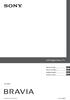 LCD Digital Colour TV Návod k použití Návod na obsluhu Kezelési utasítás Kullanım klavuzu CZ SK HU TR KDL-40ZX1 2008 Sony Corporation 4-128-850-63(1) Úvod Děkujeme vám, že jste si vybrali tento výrobek
LCD Digital Colour TV Návod k použití Návod na obsluhu Kezelési utasítás Kullanım klavuzu CZ SK HU TR KDL-40ZX1 2008 Sony Corporation 4-128-850-63(1) Úvod Děkujeme vám, že jste si vybrali tento výrobek
Systém domáceho videovrátnika H1009
 SK Systém domáceho videovrátnika H1009 *H1009 www.emos.eu Systém domáceho videovrátnika Umožňuje audiovizuálne spojenie s elektrickým videovrátnikom a ovládania dverného zámku. Základným prínosom tohto
SK Systém domáceho videovrátnika H1009 *H1009 www.emos.eu Systém domáceho videovrátnika Umožňuje audiovizuálne spojenie s elektrickým videovrátnikom a ovládania dverného zámku. Základným prínosom tohto
Obsah Před zahájením instalace a používání si prosím pečlivě přečtěte návod k použití.
 Obsah Před zahájením instalace a používání si prosím pečlivě přečtěte návod k použití. Bezpečnostní informace...1 Začínáme...3 Upozornění, funkce a příslušenství...3 Vlastnosti...3 Ovládací tlačítka na
Obsah Před zahájením instalace a používání si prosím pečlivě přečtěte návod k použití. Bezpečnostní informace...1 Začínáme...3 Upozornění, funkce a příslušenství...3 Vlastnosti...3 Ovládací tlačítka na
TVF48N525T NÁVOD K POUŽITÍ NÁVOD NA POUŽITIE INSTRUKCJA UŻYTKOWNIKA INSTRUCTION MANUAL HASZNÁLATI UTASÍTÁS
 TVF48N525T NÁVOD K POUŽITÍ NÁVOD NA POUŽITIE INSTRUKCJA UŻYTKOWNIKA INSTRUCTION MANUAL HASZNÁLATI UTASÍTÁS CZ SK BAREVNÝ TELEVIZNÍ PŘÍJÍMAČ S DÁLKOVÝM OVLÁDÁNÍM FAREBNÝ TELEVÍZNY PRIJÍMAČ S DIALKOVÝM OVLÁDÁNÍM
TVF48N525T NÁVOD K POUŽITÍ NÁVOD NA POUŽITIE INSTRUKCJA UŻYTKOWNIKA INSTRUCTION MANUAL HASZNÁLATI UTASÍTÁS CZ SK BAREVNÝ TELEVIZNÍ PŘÍJÍMAČ S DÁLKOVÝM OVLÁDÁNÍM FAREBNÝ TELEVÍZNY PRIJÍMAČ S DIALKOVÝM OVLÁDÁNÍM
ESL 8525RO CS MYČKA NÁDOBÍ NÁVOD K POUŽITÍ 2 HU MOSOGATÓGÉP HASZNÁLATI ÚTMUTATÓ 21 SK UMÝVAČKA NÁVOD NA POUŽÍVANIE 42
 ESL 8525RO CS MYČKA NÁDOBÍ NÁVOD K POUŽITÍ 2 HU MOSOGATÓGÉP HASZNÁLATI ÚTMUTATÓ 21 SK UMÝVAČKA NÁVOD NA POUŽÍVANIE 42 2 OBSAH 1. BEZPEČNOSTNÍ INFORMACE... 3 2. BEZPEČNOSTNÍ POKYNY...4 3. POPIS SPOTŘEBIČE...6
ESL 8525RO CS MYČKA NÁDOBÍ NÁVOD K POUŽITÍ 2 HU MOSOGATÓGÉP HASZNÁLATI ÚTMUTATÓ 21 SK UMÝVAČKA NÁVOD NA POUŽÍVANIE 42 2 OBSAH 1. BEZPEČNOSTNÍ INFORMACE... 3 2. BEZPEČNOSTNÍ POKYNY...4 3. POPIS SPOTŘEBIČE...6
TVH24N366STC NÁVOD K POUŽITÍ NÁVOD NA POUŽITIE INSTRUKCJA UŻYTKOWNIKA INSTRUCTION MANUAL HASZNÁLATI UTASÍTÁS
 TVH24N366STC NÁVOD K POUŽITÍ NÁVOD NA POUŽITIE INSTRUKCJA UŻYTKOWNIKA INSTRUCTION MANUAL HASZNÁLATI UTASÍTÁS CZ SK BAREVNÝ TELEVIZNÍ PŘÍJÍMAČ S DÁLKOVÝM OVLÁDÁNÍM FAREBNÝ TELEVÍZNY PRIJÍMAČ S DIALKOVÝM
TVH24N366STC NÁVOD K POUŽITÍ NÁVOD NA POUŽITIE INSTRUKCJA UŻYTKOWNIKA INSTRUCTION MANUAL HASZNÁLATI UTASÍTÁS CZ SK BAREVNÝ TELEVIZNÍ PŘÍJÍMAČ S DÁLKOVÝM OVLÁDÁNÍM FAREBNÝ TELEVÍZNY PRIJÍMAČ S DIALKOVÝM
Obsah. Bezpečnostní opatření. Příprava. Zamýšlené použití. Zdroj energie. Umístění TV. Před instalací a používáním si pečlivě pročtěte tento návod.
 Obsah Bezpečnostní opatření... 1 Informace o životním prostředí... 2 Zahrnuté příslušenství... 3 Funkce TV... 3 Vzhled TV... 3 Kontrolní tlačítka a obsluha... 4 Zobrazení dálkového ovladače... 5 Použití
Obsah Bezpečnostní opatření... 1 Informace o životním prostředí... 2 Zahrnuté příslušenství... 3 Funkce TV... 3 Vzhled TV... 3 Kontrolní tlačítka a obsluha... 4 Zobrazení dálkového ovladače... 5 Použití
GSM bezpečnostní kamera
 GSM bezpečnostní kamera EYE-02...Buď v obraze vždy a všude... SMS CALL MMS MAIL VIDEO WWW JabloTool Návod k obsluze EYE-02.CZE.MAN.User_Manual.24.A - 1 - A Kamera EYE-02 10 Kryt baterie 6 GSM anténa 2
GSM bezpečnostní kamera EYE-02...Buď v obraze vždy a všude... SMS CALL MMS MAIL VIDEO WWW JabloTool Návod k obsluze EYE-02.CZE.MAN.User_Manual.24.A - 1 - A Kamera EYE-02 10 Kryt baterie 6 GSM anténa 2
ULV55TS298SMART. Návod k použití Návod na použitie Instrukcja obsługi Instruction Manual Használatı utasítás. Licensed by Hyundai Corporation, Korea
 ULV55TS298SMART Návod k použití Návod na použitie Instrukcja obsługi Instruction Manual Használatı utasítás Licensed by Hyundai Corporation, Korea Obsah Bezpečnostní informace...2 Označení na produktu...2
ULV55TS298SMART Návod k použití Návod na použitie Instrukcja obsługi Instruction Manual Használatı utasítás Licensed by Hyundai Corporation, Korea Obsah Bezpečnostní informace...2 Označení na produktu...2
LCD Digital Colour TV
 LCD Digital Colour TV Návod k použití Návod na obsluhu Kezelési utasítás Kullanım klavuzu CZ SK HU TR KDL-40ZX1 2008 Sony Corporation 4-128-850-61(1) Úvod Děkujeme vám, že jste si vybrali tento výrobek
LCD Digital Colour TV Návod k použití Návod na obsluhu Kezelési utasítás Kullanım klavuzu CZ SK HU TR KDL-40ZX1 2008 Sony Corporation 4-128-850-61(1) Úvod Děkujeme vám, že jste si vybrali tento výrobek
CZ Návod k obsluze HU Használati útmutató SK Návod na používanie DSC-H50
 Digitální fotoaparát / Digitális fényképezőgép / Digitálny fotoaparát CZ Návod k obsluze HU Használati útmutató SK Návod na používanie DSC-H50 Podrobnosti o pokročilých postupech naleznete v příručkách
Digitální fotoaparát / Digitális fényképezőgép / Digitálny fotoaparát CZ Návod k obsluze HU Használati útmutató SK Návod na používanie DSC-H50 Podrobnosti o pokročilých postupech naleznete v příručkách
HLN24T439SMART. Návod k použití Návod na použitie Instrukcja obsługi Instruction Manual Használatı utasítás. Licensed by Hyundai Corporation, Korea
 HLN24T439SMART Návod k použití Návod na použitie Instrukcja obsługi Instruction Manual Használatı utasítás Licensed by Hyundai Corporation, Korea Obsah Bezpečnostní informace...2 Označení na produktu...2
HLN24T439SMART Návod k použití Návod na použitie Instrukcja obsługi Instruction Manual Használatı utasítás Licensed by Hyundai Corporation, Korea Obsah Bezpečnostní informace...2 Označení na produktu...2
HDR-SR10E. Návod k použití. A kamera használati útmutatója. Návod na používanie. Digital HD Video Camera Recorder 3-286-594-51(1)
 3-286-594-51(1) Digital HD Video Camera Recorder Návod k použití A kamera használati útmutatója Návod na používanie CZ HU SK HDR-SR10E Informace týkající se rozšířených funkcí naleznete v dokumentu Příručka
3-286-594-51(1) Digital HD Video Camera Recorder Návod k použití A kamera használati útmutatója Návod na používanie CZ HU SK HDR-SR10E Informace týkající se rozšířených funkcí naleznete v dokumentu Příručka
Registrace vašeho spotřebiče, kterou získáte lepší servis: www.electrolux.com/productregistration
 ESI 4610RAX...... CS MYČKA NÁDOBÍ NÁVOD K POUŽITÍ 2 HU MOSOGATÓGÉP HASZNÁLATI ÚTMUTATÓ 17 PL ZMYWARKA INSTRUKCJA OBSŁUGI 34 SL POMIVALNI STROJ NAVODILA ZA UPORABO 51 2 www.electrolux.com OBSAH 1. BEZPEČNOSTNÍ
ESI 4610RAX...... CS MYČKA NÁDOBÍ NÁVOD K POUŽITÍ 2 HU MOSOGATÓGÉP HASZNÁLATI ÚTMUTATÓ 17 PL ZMYWARKA INSTRUKCJA OBSŁUGI 34 SL POMIVALNI STROJ NAVODILA ZA UPORABO 51 2 www.electrolux.com OBSAH 1. BEZPEČNOSTNÍ
FL48272. Návod k použití Használatı utasítás Instrukcja obsługi Návod na použitie. Licensed by Hyundai Corporation, Korea
 FL48272 Návod k použití Használatı utasítás Instrukcja obsługi Návod na použitie Licensed by Hyundai Corporation, Korea Obsah Před zahájením instalace a používání si prosím pečlivě přečtěte návod k použití.
FL48272 Návod k použití Használatı utasítás Instrukcja obsługi Návod na použitie Licensed by Hyundai Corporation, Korea Obsah Před zahájením instalace a používání si prosím pečlivě přečtěte návod k použití.
Obsah Před zahájením instalace a používání si prosím pečlivě přečtěte návod k použití.
 Obsah Před zahájením instalace a používání si prosím pečlivě přečtěte návod k použití. Bezpečnostní informace...1 Začínáme...3 Upozornění, funkce a příslušenství...3 Vlastnosti...3 Ovládací tlačítka na
Obsah Před zahájením instalace a používání si prosím pečlivě přečtěte návod k použití. Bezpečnostní informace...1 Začínáme...3 Upozornění, funkce a příslušenství...3 Vlastnosti...3 Ovládací tlačítka na
LCD Digital Colour TV
 LCD Digital Colour TV Návod k použití Návod na obsluhu Kezelési utasítás Kullanım klavuzu CZ SK HU TR KDL-52EX1 KDL-46EX1 KDL-40EX1 2008 Sony Corporation 4-115-568-63(1) Úvod Děkujeme vám, že jste si vybrali
LCD Digital Colour TV Návod k použití Návod na obsluhu Kezelési utasítás Kullanım klavuzu CZ SK HU TR KDL-52EX1 KDL-46EX1 KDL-40EX1 2008 Sony Corporation 4-115-568-63(1) Úvod Děkujeme vám, že jste si vybrali
Obsah Před zahájením instalace a používání si prosím pečlivě přečtěte návod k použití.
 Obsah Před zahájením instalace a používání si prosím pečlivě přečtěte návod k použití. Bezpečnostní informace...1 Rychlá nabídka...2 Začínáme...3 Upozornění, funkce a příslušenství...3 Vlastnosti...3 Vložení
Obsah Před zahájením instalace a používání si prosím pečlivě přečtěte návod k použití. Bezpečnostní informace...1 Rychlá nabídka...2 Začínáme...3 Upozornění, funkce a příslušenství...3 Vlastnosti...3 Vložení
Micro HI-FI Component System
 2-635-673-62(1) Micro HI-FI Component System Návod k obsluze CZ Használati útmutató HU CMT-NEZ7DAB 2005 Sony Corporation UPOZORNĚNÍ Nevystavujte přístroj dešti ani vlhku, abyste snížili riziko vzniku nebezpečí
2-635-673-62(1) Micro HI-FI Component System Návod k obsluze CZ Használati útmutató HU CMT-NEZ7DAB 2005 Sony Corporation UPOZORNĚNÍ Nevystavujte přístroj dešti ani vlhku, abyste snížili riziko vzniku nebezpečí
TOSHIBA. A3000 Series
 TOSHIBA A3000 Series Obsah ZÁKLADNÍ INFORMACE A NASTAVENÍ PARAMETRÒ Bezpeãnostní zásady doporuãené a zakázané ãinnosti 4 Instalace a dûleïité informace ohlednû instalace 5 Dálkové ovládání rychl orientaãní
TOSHIBA A3000 Series Obsah ZÁKLADNÍ INFORMACE A NASTAVENÍ PARAMETRÒ Bezpeãnostní zásady doporuãené a zakázané ãinnosti 4 Instalace a dûleïité informace ohlednû instalace 5 Dálkové ovládání rychl orientaãní
ČESKY 4. Obsah. Bezpečnostní pokyny
 SKINANDE CZ HU ČESKY 4 MAGYAR 20 ČESKY 4 Obsah Bezpečnostní pokyny 4 Popis spotřebiče 6 Ovládací panel 6 Programy 7 Funkce 8 Před prvním použitím 8 Denní používání 11 Zmĕny vyhrazeny. Bezpečnostní pokyny
SKINANDE CZ HU ČESKY 4 MAGYAR 20 ČESKY 4 Obsah Bezpečnostní pokyny 4 Popis spotřebiče 6 Ovládací panel 6 Programy 7 Funkce 8 Před prvním použitím 8 Denní používání 11 Zmĕny vyhrazeny. Bezpečnostní pokyny
HP Photosmart C3100 All-in-One series
 HP Photosmart C3100 All-in-One series Základní příručka Útmutató Základná príručka Základní příručka Čeština 2006 Hewlett-Packard Development Company, L.P. Čeština Adobe a Acrobat Logo jsou ochranné známky
HP Photosmart C3100 All-in-One series Základní příručka Útmutató Základná príručka Základní příručka Čeština 2006 Hewlett-Packard Development Company, L.P. Čeština Adobe a Acrobat Logo jsou ochranné známky
Micro HI-FI Component System
 2-593-298-62(1) Micro HI-FI Component System Návod k obsluze CZ Használati útmutató HU CMT-GPX9DAB 2005 Sony Corporation UPOZORNĚNÍ Nevystavujte jednotku dešti ani vlhku, abyste zabránili vzniku nebezpečí
2-593-298-62(1) Micro HI-FI Component System Návod k obsluze CZ Használati útmutató HU CMT-GPX9DAB 2005 Sony Corporation UPOZORNĚNÍ Nevystavujte jednotku dešti ani vlhku, abyste zabránili vzniku nebezpečí
HLN24T111. Návod k použití Návod na použitie Instrukcja obsługi Instruction Manual Használatı utasítás. Licensed by Hyundai Corporation, Korea
 HLN24T111 Návod k použití Návod na použitie Instrukcja obsługi Instruction Manual Használatı utasítás Licensed by Hyundai Corporation, Korea Obsah Bezpečnostní informace...2 Označení na produktu...2 Informace
HLN24T111 Návod k použití Návod na použitie Instrukcja obsługi Instruction Manual Használatı utasítás Licensed by Hyundai Corporation, Korea Obsah Bezpečnostní informace...2 Označení na produktu...2 Informace
Obsah Před zahájením instalace a používání si prosím pečlivě přečtěte návod k použití.
 Obsah Před zahájením instalace a používání si prosím pečlivě přečtěte návod k použití. Bezpečnostní informace...1 Začínáme...3 Upozornění, funkce a příslušenství...3 Vlastnosti...3 Ovládací tlačítka na
Obsah Před zahájením instalace a používání si prosím pečlivě přečtěte návod k použití. Bezpečnostní informace...1 Začínáme...3 Upozornění, funkce a příslušenství...3 Vlastnosti...3 Ovládací tlačítka na
FAVORIT 88020 VI. Myčka nádobí Umývačka riadu Mosogatógép. Návod k použití Návod na používanie Használati útmutató. http://www.markabolt.
 FAVORIT 88020 VI Návod k použití Návod na používanie Használati útmutató Myčka nádobí Umývačka riadu Mosogatógép 2 Obsah Děkujeme, že jste si vybrali jeden z našich vysoce kvalitních výrobků. Přečtěte
FAVORIT 88020 VI Návod k použití Návod na používanie Használati útmutató Myčka nádobí Umývačka riadu Mosogatógép 2 Obsah Děkujeme, že jste si vybrali jeden z našich vysoce kvalitních výrobků. Přečtěte
PL 3 6 IP 24 IP 54. Provozní návod 7 10 UNIVERZÁLNÍ MOTOR MA II / MI 4. Kezelési utasítás 11 14 UNIVERZÁLIS MOTOR MA II / MI 4
 PL PL 3 6 CZ HU SK Provozní návod 7 10 UNIVERZÁLNÍ MOTOR MA II / MI 4 Kezelési utasítás 11 14 UNIVERZÁLIS MOTOR MA II / MI 4 Návod na pou itie 15 18 UNIVERZÁLNY MOTOR MA II / MI 4 Pøed uvedením do provozu
PL PL 3 6 CZ HU SK Provozní návod 7 10 UNIVERZÁLNÍ MOTOR MA II / MI 4 Kezelési utasítás 11 14 UNIVERZÁLIS MOTOR MA II / MI 4 Návod na pou itie 15 18 UNIVERZÁLNY MOTOR MA II / MI 4 Pøed uvedením do provozu
Integrated Remote Commander
 3-284-948-41(2) Integrated Remote Commander RM-VL1400T Integrated Remote Commander Návod k obsluze Használati útmutató Návod na používanie Instrukcja obsługi CZ HU SK PL RM-VL1400T 2007 Sony Corporation
3-284-948-41(2) Integrated Remote Commander RM-VL1400T Integrated Remote Commander Návod k obsluze Használati útmutató Návod na používanie Instrukcja obsługi CZ HU SK PL RM-VL1400T 2007 Sony Corporation
CS Návod k použití 2 Myčka nádobí HU Használati útmutató 26 Mosogatógép SK Návod na používanie 52 Umývačka FAVORIT 99705 IM0P
 CS Návod k použití 2 Myčka nádobí HU Használati útmutató 26 Mosogatógép SK Návod na používanie 52 Umývačka FAVORIT 99705 IM0P 2 www.aeg.com OBSAH 1. BEZPEČNOSTNÍ INFORMACE... 3 2. BEZPEČNOSTNÍ POKYNY...4
CS Návod k použití 2 Myčka nádobí HU Használati útmutató 26 Mosogatógép SK Návod na používanie 52 Umývačka FAVORIT 99705 IM0P 2 www.aeg.com OBSAH 1. BEZPEČNOSTNÍ INFORMACE... 3 2. BEZPEČNOSTNÍ POKYNY...4
EUT1106AOW... CS MRAZNIČKA NÁVOD K POUŽITÍ 2 HU FAGYASZTÓ HASZNÁLATI ÚTMUTATÓ 17 SK MRAZNIČKA NÁVOD NA POUŽÍVANIE 32
 EUT1106AOW...... CS MRAZNIČKA NÁVOD K POUŽITÍ 2 HU FAGYASZTÓ HASZNÁLATI ÚTMUTATÓ 17 SK MRAZNIČKA NÁVOD NA POUŽÍVANIE 32 2 www.electrolux.com OBSAH 1. BEZPEČNOSTNÍ POKYNY..............................................................
EUT1106AOW...... CS MRAZNIČKA NÁVOD K POUŽITÍ 2 HU FAGYASZTÓ HASZNÁLATI ÚTMUTATÓ 17 SK MRAZNIČKA NÁVOD NA POUŽÍVANIE 32 2 www.electrolux.com OBSAH 1. BEZPEČNOSTNÍ POKYNY..............................................................
*MFL * (1902-REV00)
 *MFL71382802* (1902-REV00) UM71* a 2 3 4-A 49/55/60UM71* c b X4 (M4 x L16) 49/55UM71* 1 X6 (M4 x L30) 75UM71* X6 (M4 x L20) 60/70UM71* AA AAA AA AA AA A A A AA 4-70/75UM71* 5-A 49/55UM71* AA a Read Safety
*MFL71382802* (1902-REV00) UM71* a 2 3 4-A 49/55/60UM71* c b X4 (M4 x L16) 49/55UM71* 1 X6 (M4 x L30) 75UM71* X6 (M4 x L20) 60/70UM71* AA AAA AA AA AA A A A AA 4-70/75UM71* 5-A 49/55UM71* AA a Read Safety
20" LCD TV DVD Combo NÁVOD K POUŽITÍ
 20" LCD TV DVD Combo NÁVOD K POUŽITÍ Bezpečnostní informace Pro zajištění spolehlivého a bezpečného provozu tohoto zařízení si prosím pečlivě přečtěte instrukce v tomto návodu k použití, zejména bezpečnostní
20" LCD TV DVD Combo NÁVOD K POUŽITÍ Bezpečnostní informace Pro zajištění spolehlivého a bezpečného provozu tohoto zařízení si prosím pečlivě přečtěte instrukce v tomto návodu k použití, zejména bezpečnostní
Vlastnosti. Příprava. Czech - 2 -
 Obsah Vlastnosti... 2 Úvod... 2 Příprava... 2 Bezpečnostní opatření... 3 Obsah balení... 4 Tlačítka dálkového ovládání... 5 LCD TV a Ovládací tlačítka... 6 Přehled zapojení - zadní konektory... 6 Přehled
Obsah Vlastnosti... 2 Úvod... 2 Příprava... 2 Bezpečnostní opatření... 3 Obsah balení... 4 Tlačítka dálkového ovládání... 5 LCD TV a Ovládací tlačítka... 6 Přehled zapojení - zadní konektory... 6 Přehled
Obsah CZ PL HU 1 / 72
 Obsah 1. Informace o tomto návodu... 5 1.1. Symboly a výstražné texty použité v tomto návodu... 5 1.2. Účel zařízení... 6 1.3. Informace o shodě... 6 2. Bezpečnostní pokyny... 7 2.1. Nebezpečí pro děti
Obsah 1. Informace o tomto návodu... 5 1.1. Symboly a výstražné texty použité v tomto návodu... 5 1.2. Účel zařízení... 6 1.3. Informace o shodě... 6 2. Bezpečnostní pokyny... 7 2.1. Nebezpečí pro děti
Bezpečnost dětí a postižených osob
 CZ SKINANDE HU ČESKY 4 MAGYAR 24 ČESKY 4 Obsah Bezpečnostní informace 4 Bezpečnostní pokyny 5 Popis spotřebiče 7 Ovládací panel 8 Programy 8 Funkce 9 Nastavení 10 Před prvním použitím 12 Denní používání
CZ SKINANDE HU ČESKY 4 MAGYAR 24 ČESKY 4 Obsah Bezpečnostní informace 4 Bezpečnostní pokyny 5 Popis spotřebiče 7 Ovládací panel 8 Programy 8 Funkce 9 Nastavení 10 Před prvním použitím 12 Denní používání
Chladnička Hűtőszekrény Chladnička Hladilnik
 CS Návod k použití 2 HU Használati útmutató 13 SK Návod na používanie 26 SL Navodila za uporabo 37 Chladnička Hűtőszekrény Chladnička Hladilnik ZRA22800WA Obsah Bezpečnostní pokyny _ 2 Provoz _ 4 Při prvním
CS Návod k použití 2 HU Használati útmutató 13 SK Návod na používanie 26 SL Navodila za uporabo 37 Chladnička Hűtőszekrény Chladnička Hladilnik ZRA22800WA Obsah Bezpečnostní pokyny _ 2 Provoz _ 4 Při prvním
EUT1106AOW... CS MRAZNIČKA NÁVOD K POUŽITÍ 2 HU FAGYASZTÓ HASZNÁLATI ÚTMUTATÓ 22 SK MRAZNIČKA NÁVOD NA POUŽÍVANIE 42
 EUT1106AOW...... CS MRAZNIČKA NÁVOD K POUŽITÍ 2 HU FAGYASZTÓ HASZNÁLATI ÚTMUTATÓ 22 SK MRAZNIČKA NÁVOD NA POUŽÍVANIE 42 2 www.electrolux.com OBSAH BEZPEČNOSTNÍ INFORMACE...............................................................
EUT1106AOW...... CS MRAZNIČKA NÁVOD K POUŽITÍ 2 HU FAGYASZTÓ HASZNÁLATI ÚTMUTATÓ 22 SK MRAZNIČKA NÁVOD NA POUŽÍVANIE 42 2 www.electrolux.com OBSAH BEZPEČNOSTNÍ INFORMACE...............................................................
Chladnička s mrazničkou Hűtő - fagyasztó Frigider-Congelator Chladnička s mrazničkou Hladilnik z zamrzovalnikom
 CS Návod k použití 2 HU Használati útmutató 14 RO Informaţii pentru 28 utilizator SK Návod na používanie 41 SL Navodila za uporabo 52 Chladnička s mrazničkou Hűtő - fagyasztó Frigider-Congelator Chladnička
CS Návod k použití 2 HU Használati útmutató 14 RO Informaţii pentru 28 utilizator SK Návod na používanie 41 SL Navodila za uporabo 52 Chladnička s mrazničkou Hűtő - fagyasztó Frigider-Congelator Chladnička
*MFL * (1801-REV01)
 *MFL70359802* (1801-REV01) www.lg.com OLED55C8* OLED65C8* OLED77C8* 1 2 3 4 5 6 7 8 9 10 11 X9 (M4 X L12) AA Read Safety and Reference. For the power supply and power consumption, refer to the label attached
*MFL70359802* (1801-REV01) www.lg.com OLED55C8* OLED65C8* OLED77C8* 1 2 3 4 5 6 7 8 9 10 11 X9 (M4 X L12) AA Read Safety and Reference. For the power supply and power consumption, refer to the label attached
Popis. Pokyny pro pouïití RUS. Technické parametry
 Tef-Veille bébé CzSk 10-03 25/03/08 14:28 Page 1 Jednotlivá vyobrazení jsou urãena pouze k ilustraci vlastností va í dûtské chûviãky a neodráïejí skuteãnou realitu. Spoleãnost TEAL SAS si vyhrazuje právo
Tef-Veille bébé CzSk 10-03 25/03/08 14:28 Page 1 Jednotlivá vyobrazení jsou urãena pouze k ilustraci vlastností va í dûtské chûviãky a neodráïejí skuteãnou realitu. Spoleãnost TEAL SAS si vyhrazuje právo
EN3201MOX EN3201MOW CS CHLADNIČKA S MRAZNIČKOU HU HŰTŐ - FAGYASZTÓ NÁVOD K POUŽITÍ 2 HASZNÁLATI ÚTMUTATÓ 20
 EN3201MOX EN3201MOW CS CHLADNIČKA S MRAZNIČKOU HU HŰTŐ - FAGYASZTÓ NÁVOD K POUŽITÍ 2 HASZNÁLATI ÚTMUTATÓ 20 2 OBSAH 1. BEZPEČNOSTNÍ INFORMACE... 3 2. BEZPEČNOSTNÍ POKYNY...4 3. POPIS SPOTŘEBIČE...6 4.
EN3201MOX EN3201MOW CS CHLADNIČKA S MRAZNIČKOU HU HŰTŐ - FAGYASZTÓ NÁVOD K POUŽITÍ 2 HASZNÁLATI ÚTMUTATÓ 20 2 OBSAH 1. BEZPEČNOSTNÍ INFORMACE... 3 2. BEZPEČNOSTNÍ POKYNY...4 3. POPIS SPOTŘEBIČE...6 4.
Obsah Před zahájením instalace a používání si prosím pečlivě přečtěte návod k použití.
 Obsah Před zahájením instalace a používání si prosím pečlivě přečtěte návod k použití. Bezpečnostní informace...1 Rychlá nabídka...2 Začínáme...3 Upozornění, funkce a příslušenství...3 Vlastnosti...3 Vložení
Obsah Před zahájením instalace a používání si prosím pečlivě přečtěte návod k použití. Bezpečnostní informace...1 Rychlá nabídka...2 Začínáme...3 Upozornění, funkce a příslušenství...3 Vlastnosti...3 Vložení
*MFL * 43LK59*, 32/43LK61*, 32LK62*
 *MFL70380002* www.lg.com 43LK59*, 32/43LK61*, 32LK62* LK62* LK59* LK61* (1801-REV00) 1 2-2-B 32LK61*, 32LK62* 3 43LK59*, 43LK61* B X2 (M4 X L16) 43LK59* 32/43LK61* 32LK62* X4 (M4 X L16) 49LK59* 49LK61*
*MFL70380002* www.lg.com 43LK59*, 32/43LK61*, 32LK62* LK62* LK59* LK61* (1801-REV00) 1 2-2-B 32LK61*, 32LK62* 3 43LK59*, 43LK61* B X2 (M4 X L16) 43LK59* 32/43LK61* 32LK62* X4 (M4 X L16) 49LK59* 49LK61*
DŮLEŽITÉ - Před zahájením instalace a používání si prosím pečlivě přečtěte návod k použití
 Obsah Bezpečnostní informace... 2 Označení na produktu... 2 Informace o životním prostředí... 3 Vlastnosti... 4 Zahrnuté příslušenství... 4 Notifikace pohotovosti... 4 Kontrolní tlačítka a obsluha... 4
Obsah Bezpečnostní informace... 2 Označení na produktu... 2 Informace o životním prostředí... 3 Vlastnosti... 4 Zahrnuté příslušenství... 4 Notifikace pohotovosti... 4 Kontrolní tlačítka a obsluha... 4
Dvojitý palivový vařič Pokyny pro používání a instalaci
 Dvojitý palivový vařič Pokyny pro používání a instalaci Kombinált tűzhely Használati és beszerelési utasítás Kuchnia gazowo-elektryczna Instrukcja obsługi i instalacji U104700-01 CEŠTINA 4 MAGYAR 20 POLSKI
Dvojitý palivový vařič Pokyny pro používání a instalaci Kombinált tűzhely Használati és beszerelési utasítás Kuchnia gazowo-elektryczna Instrukcja obsługi i instalacji U104700-01 CEŠTINA 4 MAGYAR 20 POLSKI
SANTO K 9 12 40-7i Návod k použití Chladnička Használati útmutató Hűtőszekrény Instrukcja obsługi Chłodziarka
 SANTO K 9 12 40-7i Návod k použití Használati útmutató Instrukcja obsługi Chladnička Hűtőszekrény Chłodziarka 2 Obsah Děkujeme, že jste si vybrali jeden z našich vysoce kvalitních výrobků. Přečtěte si
SANTO K 9 12 40-7i Návod k použití Használati útmutató Instrukcja obsługi Chladnička Hűtőszekrény Chłodziarka 2 Obsah Děkujeme, že jste si vybrali jeden z našich vysoce kvalitních výrobků. Přečtěte si
HP Deskjet F300 All-in-One series
 HP Deskjet F300 All-in-One series Základní příručka Útmutató Základná príručka www.hp.com/support 021 672 280 Argentina (Buenos Aires) Argentina Australia 54-11-4708-1600 0-800-555-5000 www.hp.com/support/
HP Deskjet F300 All-in-One series Základní příručka Útmutató Základná príručka www.hp.com/support 021 672 280 Argentina (Buenos Aires) Argentina Australia 54-11-4708-1600 0-800-555-5000 www.hp.com/support/
DVD Systém domácího kina
 2-109-349-01 DVD Systém domácího kina Uživatelská příručka Návod na obsluhu Használati utasítás CZ SK HU DAV-SB100 2004 Sony Corporation Bezpečnostní opatření VAROVÁNÍ: NEVYSTAVUJTE PŘÍSTROJ DEŠTI NEBO
2-109-349-01 DVD Systém domácího kina Uživatelská příručka Návod na obsluhu Használati utasítás CZ SK HU DAV-SB100 2004 Sony Corporation Bezpečnostní opatření VAROVÁNÍ: NEVYSTAVUJTE PŘÍSTROJ DEŠTI NEBO
DCR-SR32E/SR33E/SR42E/SR52E/SR62E/SR72E/ SR82E/SR190E/SR200E/SR290E/SR300E
 3-098-549-72(1) Digital Video Camera Recorder Návod k použití A kamera használati útmutatója Návod na používanie CZ HU SK DCR-SR32E/SR33E/SR42E/SR52E/SR62E/SR72E/ SR82E/SR190E/SR200E/SR290E/SR300E Informace
3-098-549-72(1) Digital Video Camera Recorder Návod k použití A kamera használati útmutatója Návod na používanie CZ HU SK DCR-SR32E/SR33E/SR42E/SR52E/SR62E/SR72E/ SR82E/SR190E/SR200E/SR290E/SR300E Informace
Obsah Před zahájením instalace a používání si prosím pečlivě přečtěte návod k použití.
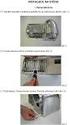 Obsah Před zahájením instalace a používání si prosím pečlivě přečtěte návod k použití. Bezpečnostní informace...1 Začínáme...3 Upozornění, funkce a příslušenství...3 Vlastnosti...3 Ovládací tlačítka na
Obsah Před zahájením instalace a používání si prosím pečlivě přečtěte návod k použití. Bezpečnostní informace...1 Začínáme...3 Upozornění, funkce a příslušenství...3 Vlastnosti...3 Ovládací tlačítka na
L 60260 TL L 60060 TL CS PRAČKA NÁVOD K POUŽITÍ 2 HU MOSÓGÉP HASZNÁLATI ÚTMUTATÓ 29 PL PRALKA INSTRUKCJA OBSŁUGI 56
 L 60260 TL L 60060 TL CS PRAČKA NÁVOD K POUŽITÍ 2 HU MOSÓGÉP HASZNÁLATI ÚTMUTATÓ 29 PL PRALKA INSTRUKCJA OBSŁUGI 56 2 www.aeg.com OBSAH 4 BEZPEČNOSTNÍ INFORMACE 6 POPIS SPOTŘEBIČE 6 PŘÍSLUŠENSTVÍ 7 OVLÁDACÍ
L 60260 TL L 60060 TL CS PRAČKA NÁVOD K POUŽITÍ 2 HU MOSÓGÉP HASZNÁLATI ÚTMUTATÓ 29 PL PRALKA INSTRUKCJA OBSŁUGI 56 2 www.aeg.com OBSAH 4 BEZPEČNOSTNÍ INFORMACE 6 POPIS SPOTŘEBIČE 6 PŘÍSLUŠENSTVÍ 7 OVLÁDACÍ
Obsah Před zahájením instalace a používání si prosím pečlivě přečtěte návod k použití.
 Obsah Před zahájením instalace a používání si prosím pečlivě přečtěte návod k použití. Bezpečnostní informace...1 Začínáme...3 Upozornění, funkce a příslušenství...3 Vlastnosti...3 Ovládací tlačítka na
Obsah Před zahájením instalace a používání si prosím pečlivě přečtěte návod k použití. Bezpečnostní informace...1 Začínáme...3 Upozornění, funkce a příslušenství...3 Vlastnosti...3 Ovládací tlačítka na
FM Stereo/SW/MW/LW přijímač s PLL syntézou
 FM Stereo/SW/MW/LW přijímač s PLL syntézou CZ Návod k obsluze ICF-SW35 Sony Corporation 2000 Vyti tûno v âeské republice 3 Displej POWER ON/OFF ENTER/CLOCK TUNE/SCAN/TIME SET T, t + DC IN 4.5 V Bateriový
FM Stereo/SW/MW/LW přijímač s PLL syntézou CZ Návod k obsluze ICF-SW35 Sony Corporation 2000 Vyti tûno v âeské republice 3 Displej POWER ON/OFF ENTER/CLOCK TUNE/SCAN/TIME SET T, t + DC IN 4.5 V Bateriový
Obsah Před zahájením instalace a používání si prosím pečlivě přečtěte návod k použití.
 Obsah Před zahájením instalace a používání si prosím pečlivě přečtěte návod k použití. Bezpečnostní informace...1 Rychlá nabídka...2 Začínáme...3 Upozornění, funkce a příslušenství...3 Vlastnosti...3 Vložení
Obsah Před zahájením instalace a používání si prosím pečlivě přečtěte návod k použití. Bezpečnostní informace...1 Rychlá nabídka...2 Začínáme...3 Upozornění, funkce a příslušenství...3 Vlastnosti...3 Vložení
Obsah Před zahájením instalace a používání si prosím pečlivě přečtěte návod k použití.
 Obsah Před zahájením instalace a používání si prosím pečlivě přečtěte návod k použití. Bezpečnostní informace...1 Začínáme...3 Upozornění, funkce a příslušenství...3 Vlastnosti...3 Ovládací tlačítka na
Obsah Před zahájením instalace a používání si prosím pečlivě přečtěte návod k použití. Bezpečnostní informace...1 Začínáme...3 Upozornění, funkce a příslušenství...3 Vlastnosti...3 Ovládací tlačítka na
Truhlicová mraznička Fagyasztóláda Zamrażarka skrzyniowa Truhlicová mraznička
 CS Návod k použití 2 HU Használati útmutató 12 PL Instrukcja obsługi 22 SK Návod na používanie 32 Truhlicová mraznička Fagyasztóláda Zamrażarka skrzyniowa Truhlicová mraznička ZFC14400WA Obsah Bezpečnostní
CS Návod k použití 2 HU Használati útmutató 12 PL Instrukcja obsługi 22 SK Návod na používanie 32 Truhlicová mraznička Fagyasztóláda Zamrażarka skrzyniowa Truhlicová mraznička ZFC14400WA Obsah Bezpečnostní
Obsah Před zahájením instalace a používání si prosím pečlivě přečtěte návod k použití.
 Obsah Před zahájením instalace a používání si prosím pečlivě přečtěte návod k použití. Bezpečnostní informace...1 Začínáme...3 Upozornění, funkce a příslušenství...3 Vlastnosti...3 Ovládací tlačítka na
Obsah Před zahájením instalace a používání si prosím pečlivě přečtěte návod k použití. Bezpečnostní informace...1 Začínáme...3 Upozornění, funkce a příslušenství...3 Vlastnosti...3 Ovládací tlačítka na
Obsah Před zahájením instalace a používáním si prosím pečlivě přečtěte návod k použití.
 Obsah Před zahájením instalace a používáním si prosím pečlivě přečtěte návod k použití. Bezpečnostní informace...1 Začínáme...3 Upozornění, funkce a příslušenství...3 Vlastnosti...3 Připojení napájení...4
Obsah Před zahájením instalace a používáním si prosím pečlivě přečtěte návod k použití. Bezpečnostní informace...1 Začínáme...3 Upozornění, funkce a příslušenství...3 Vlastnosti...3 Připojení napájení...4
TVH32A284S NÁVOD K POUŽITÍ NÁVOD NA POUŽITIE INSTRUKCJA UŻYTKOWNIKA HASZNÁLATI UTASÍTÁS
 TVH32A284S NÁVOD K POUŽITÍ NÁVOD NA POUŽITIE INSTRUKCJA UŻYTKOWNIKA HASZNÁLATI UTASÍTÁS CZ BAREVNÝ TELEVIZNÍ PŘÍJÍMAČ S DÁLKOVÝM OVLÁDÁNÍM FAREBNÝ TELEVÍZNY PRIJÍMAČ S DIALKOVÝM OVLÁDÁNÍM TELEWIZOR KOLOROWY
TVH32A284S NÁVOD K POUŽITÍ NÁVOD NA POUŽITIE INSTRUKCJA UŻYTKOWNIKA HASZNÁLATI UTASÍTÁS CZ BAREVNÝ TELEVIZNÍ PŘÍJÍMAČ S DÁLKOVÝM OVLÁDÁNÍM FAREBNÝ TELEVÍZNY PRIJÍMAČ S DIALKOVÝM OVLÁDÁNÍM TELEWIZOR KOLOROWY
CS Návod k použití 2 Chladnička s mrazničkou HU Használati útmutató 19 Hűtő - fagyasztó PL Instrukcja obsługi 38 Chłodziarko-zamrażarka S53620CSX2
 CS Návod k použití 2 Chladnička s mrazničkou HU Használati útmutató 19 Hűtő - fagyasztó PL Instrukcja obsługi 38 Chłodziarko-zamrażarka S53620CSX2 2 www.aeg.com OBSAH 1. BEZPEČNOSTNÍ INFORMACE... 3 2.
CS Návod k použití 2 Chladnička s mrazničkou HU Használati útmutató 19 Hűtő - fagyasztó PL Instrukcja obsługi 38 Chłodziarko-zamrażarka S53620CSX2 2 www.aeg.com OBSAH 1. BEZPEČNOSTNÍ INFORMACE... 3 2.
S72300DSW0 CS CHLADNIČKA S MRAZNIČKOU NÁVOD K POUŽITÍ 2 HU HŰTŐ - FAGYASZTÓ HASZNÁLATI ÚTMUTATÓ 20 SK CHLADNIČKA S MRAZNIČKOU NÁVOD NA POUŽÍVANIE 41
 S72300DSW0 CS CHLADNIČKA S MRAZNIČKOU NÁVOD K POUŽITÍ 2 HU HŰTŐ - FAGYASZTÓ HASZNÁLATI ÚTMUTATÓ 20 SK CHLADNIČKA S MRAZNIČKOU NÁVOD NA POUŽÍVANIE 41 2 www.aeg.com OBSAH 4 BEZPEČNOSTNÍ INFORMACE 6 PROVOZ
S72300DSW0 CS CHLADNIČKA S MRAZNIČKOU NÁVOD K POUŽITÍ 2 HU HŰTŐ - FAGYASZTÓ HASZNÁLATI ÚTMUTATÓ 20 SK CHLADNIČKA S MRAZNIČKOU NÁVOD NA POUŽÍVANIE 41 2 www.aeg.com OBSAH 4 BEZPEČNOSTNÍ INFORMACE 6 PROVOZ
*MFL * (1712-REV00)
 *MFL70400402* (1712-REV00) www.lg.com LK51* 1 2 3 AAA A B X2 (M4 X L16) 4 5 DC-IN (19 V ) 3 2 Read Safety and Reference. For the power supply and power consumption, refer to the label attached to the product.
*MFL70400402* (1712-REV00) www.lg.com LK51* 1 2 3 AAA A B X2 (M4 X L16) 4 5 DC-IN (19 V ) 3 2 Read Safety and Reference. For the power supply and power consumption, refer to the label attached to the product.
Obsah Před zahájením instalace a používání si prosím pečlivě přečtěte návod k použití.
 Obsah Před zahájením instalace a používání si prosím pečlivě přečtěte návod k použití. Bezpečnostní informace...1 Začínáme...3 Upozornění, funkce a příslušenství...3 Vlastnosti...3 Ovládací tlačítka na
Obsah Před zahájením instalace a používání si prosím pečlivě přečtěte návod k použití. Bezpečnostní informace...1 Začínáme...3 Upozornění, funkce a příslušenství...3 Vlastnosti...3 Ovládací tlačítka na
DUP361. DE Akku-Astschere 71. Battery Powered Pruning Shears Akumulatorowy sekator ogrodniczy INSTRUCTION MANUAL 8 HU HASZNÁLATI KÉZIKÖNYV 25
 EN PL Battery Powered Pruning Shears Akumulatorowy sekator ogrodniczy INSTRUCTION MANUAL 8 6 HU HASZNÁLATI KÉZIKÖNYV 5 SK CS UK RO Akumulátorové prerezávacie Akumulátorové zahradnické acumulator NÁVOD
EN PL Battery Powered Pruning Shears Akumulatorowy sekator ogrodniczy INSTRUCTION MANUAL 8 6 HU HASZNÁLATI KÉZIKÖNYV 5 SK CS UK RO Akumulátorové prerezávacie Akumulátorové zahradnické acumulator NÁVOD
DVT 980 HD DVB-T DVB-T PŘIJÍMAČ NÁVOD K OBSLUZE PRIJÍMAČ DVB-T NÁVOD NA OBSLUHU ODBIORNIK DVB-T INSTRUKCJA OBSŁUGI
 DVT 980 HD DVB-T DVB-T PŘIJÍMAČ NÁVOD K OBSLUZE PRIJÍMAČ DVB-T NÁVOD NA OBSLUHU ODBIORNIK DVB-T INSTRUKCJA OBSŁUGI DVB-T VEVŐKÉSZÜLÉK HASZNÁLATI ÚTMUTATÓ DVB-T RECEIVER INSTRUCTION MANUAL CZ SK PL HU GB
DVT 980 HD DVB-T DVB-T PŘIJÍMAČ NÁVOD K OBSLUZE PRIJÍMAČ DVB-T NÁVOD NA OBSLUHU ODBIORNIK DVB-T INSTRUKCJA OBSŁUGI DVB-T VEVŐKÉSZÜLÉK HASZNÁLATI ÚTMUTATÓ DVB-T RECEIVER INSTRUCTION MANUAL CZ SK PL HU GB
POKYN ÚTMUTATÓ GZ-HD320BE GZ-HD300AE/BE/RE VIDEOKAMERA VIDEÓ KAMERA
 POKYN ÚTMUTATÓ VIDEOKAMERA VIDEÓ KAMERA GZ-HD320BE GZ-HD300AE/BE/RE CZ HU Vážený zákazníku, děkujeme Vám za to, že jste si zakoupil tuto videokameru. V zájmu bezpečné obsluhy výrobku si před jeho použitím
POKYN ÚTMUTATÓ VIDEOKAMERA VIDEÓ KAMERA GZ-HD320BE GZ-HD300AE/BE/RE CZ HU Vážený zákazníku, děkujeme Vám za to, že jste si zakoupil tuto videokameru. V zájmu bezpečné obsluhy výrobku si před jeho použitím
HP Photosmart C4100 All-in-One series
 HP Photosmart C4100 All-in-One series Základní příručka Útmutató Základná príručka Základní příručka Čeština 2006 Hewlett-Packard Development Company, L.P. Čeština Adobe a Acrobat Logo jsou ochranné známky
HP Photosmart C4100 All-in-One series Základní příručka Útmutató Základná príručka Základní příručka Čeština 2006 Hewlett-Packard Development Company, L.P. Čeština Adobe a Acrobat Logo jsou ochranné známky
